LangChat如何接入DeepSeek-R1模型
本教程给使用LangChat的朋友学习如何本地部署DeepSeek-R1模型。以及如何使用LangChat的Agent功能构建知识库。
关于LangChat
LangChat 是Java生态下企业级AIGC项目解决方案,集成RBAC和AIGC大模型能力,帮助企业快速定制AI知识库、企业AI机器人。
支持的AI大模型: Gitee AI / 阿里通义 / 百度千帆 / DeepSeek / 抖音豆包 / 智谱清言 / 零一万物 / 讯飞星火 / OpenAI / Gemini / Ollama / Azure / Claude 等大模型。
- 官网地址:http://langchat.cn/
开源地址:
安装DeepSeek-R1
DeepSeek-R1是由DeepSeek公司推出的开源大模型,目前最强的低成本推理模型。
注意: 这里仅介绍使用Ollama部署DeepSeek-R1模型,其他模型的部署方式可以参考官方文档。
基础概念
首先,必须给大家介绍一些基础的概念,避免大家有各种疑惑。
- Ollama是安装模型最简单的方式,不需要python、Docker以及其他复杂的过程。
- 无论本地安装DeepSeek-R1的哪个模型,其实区别都不大,因为都是阉割版的,所以大家不要被营销号带偏。
- Ollama的
run命令执行后,首先会检查本地有没有此模型,有就安装,没有就直接运行模型。(Ollama客户端兼容全平台,不是非要Linux服务器) - Ollama的
run启动模型后会暴露 11434 HTTP端口,其他所有的LLM OPS应用都是通过此端口和模型交互的,你可以访问 http://127.0.0.1:11434 查看 - DeepSeek-R1是推理模型,Embedding模型需要单独安装,这两者不是一个概念,如果需要知识库向量化,不应该用DeepSeek-R1
- ......
DeepSeek-R1下载哪个版本?
实际上,本地测试而言,无论你下载哪个版本,最终的效果都是一样的。因为都是阉割版的小参数模型,所以我推荐各位安装 1.5B 或者 7/8B 测试即可。真实的场景下,还是推荐调用API。
Ollama地址:https://ollama.com/library/deepseek-r1
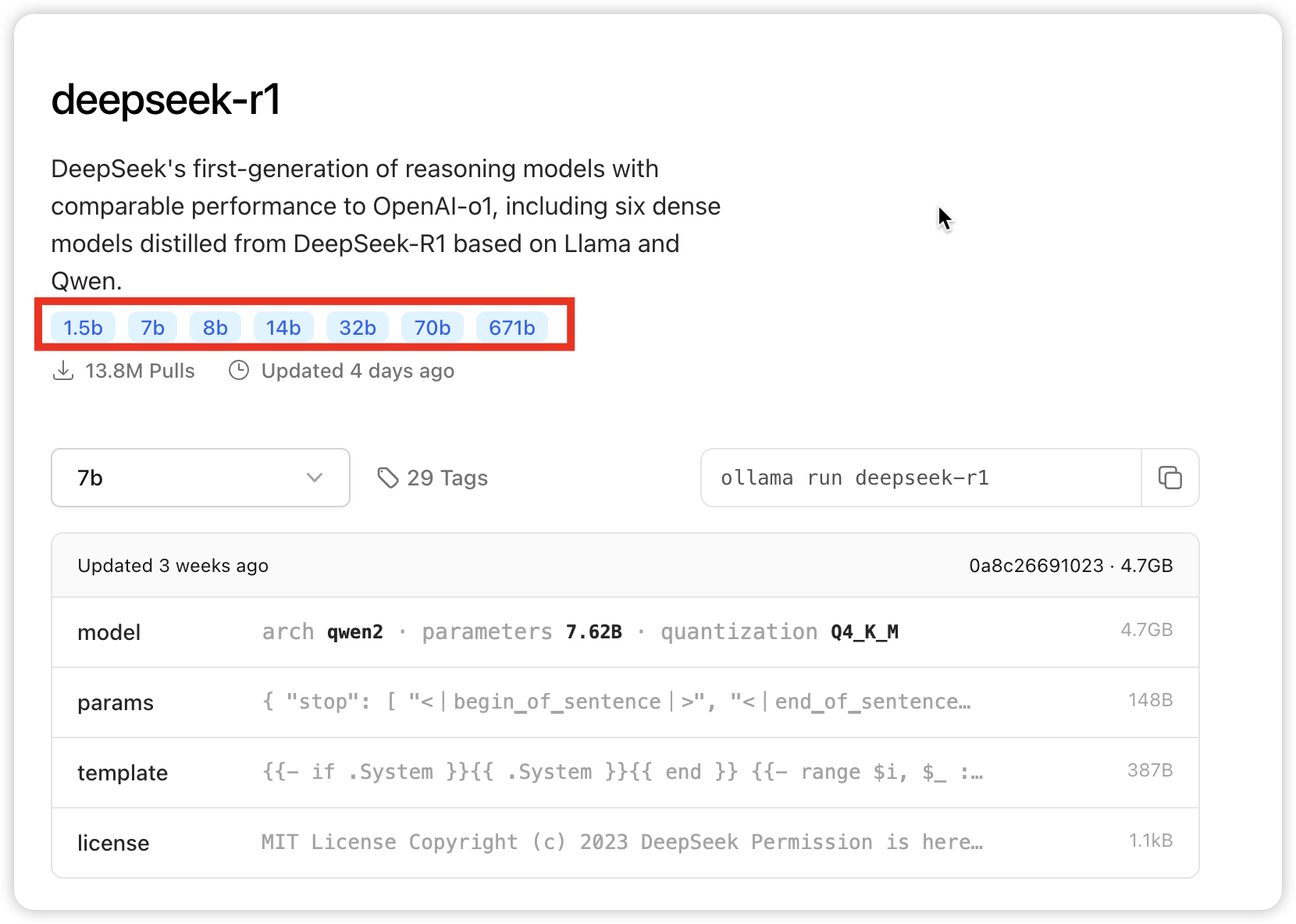
注意:
运行 ollama run deepseek-r1 命令默认安装的 7B 版本。
- 1.5B 模型,基本上任意笔记本都能安装
- 7/8B 模型,至少本地电脑有16G内存
- 14B以上模型,至少本地电脑有32G内存
作者本地电脑是 Macbook m3 16GB + 512版本
1. 安装Ollama
Ollama官网地址 https://ollama.com/
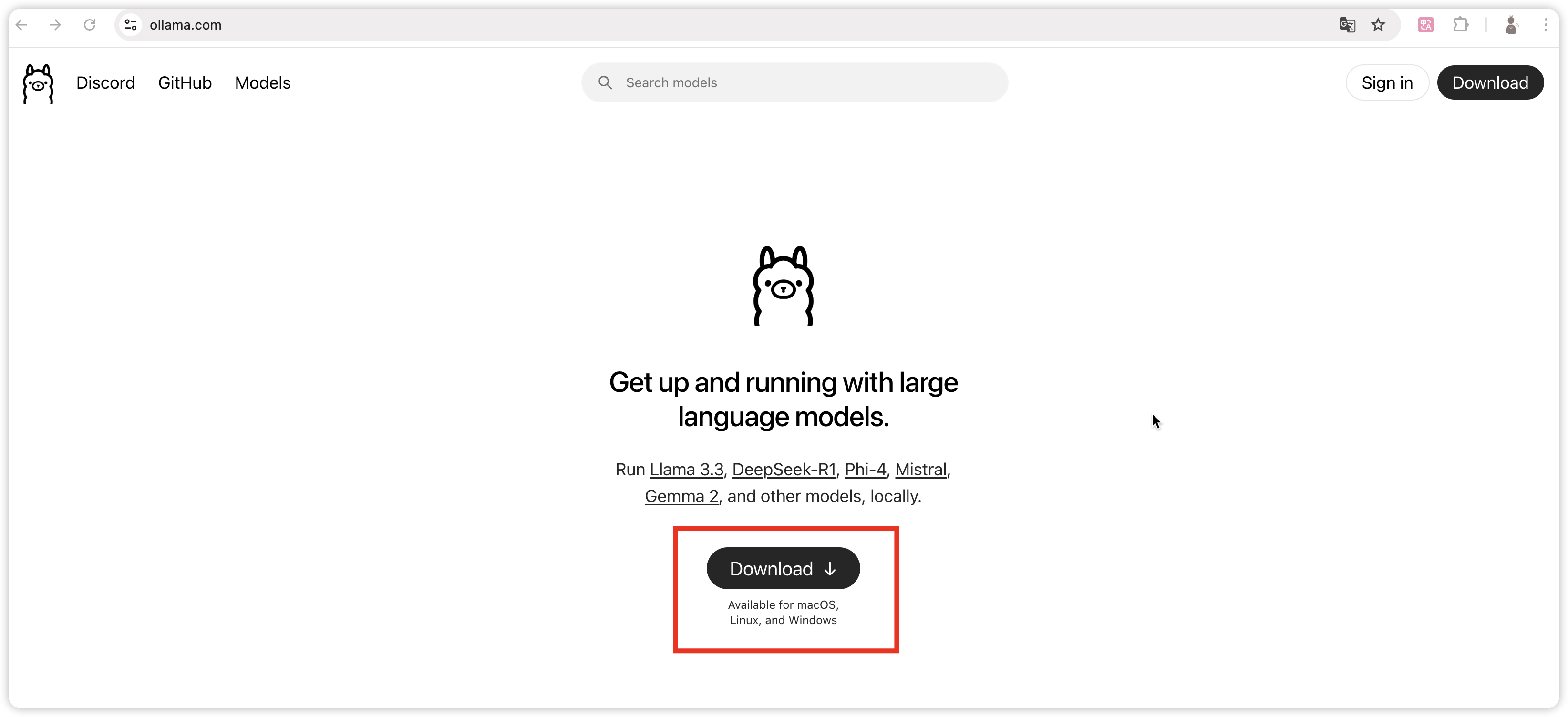
这里会根据你的操作系统下载对应的安装包
安装Ollama的步骤这里就不再解释了
2. 安装DeepSeek-R1
如果你本地电脑是 >=16G内存,就用默认的安装命令,否则建议安装1.5B小模型
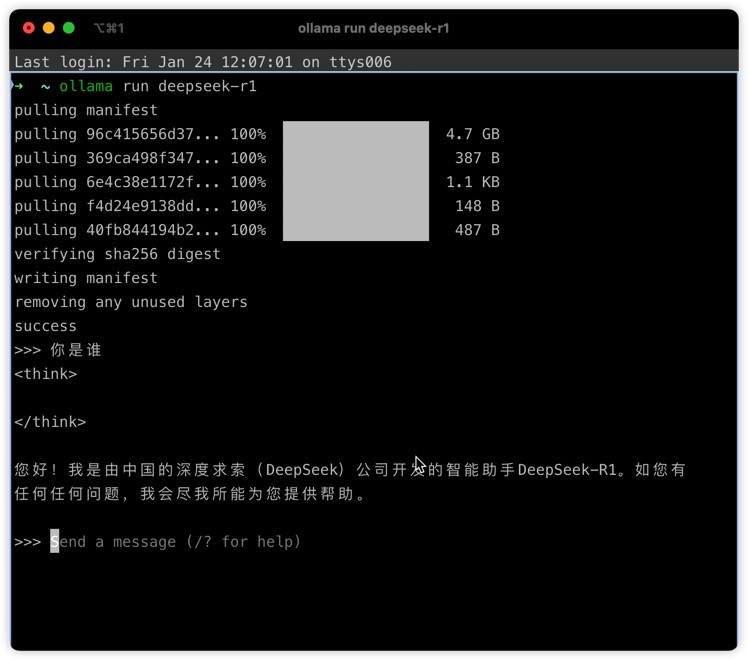
因为作者是16G笔记本,所以这里直接按照默认的下载7B模型
正常情况下,如上图所示,本地电脑就已经安装好了DeepSeek-R1模型。
3. 验证DeepSeek-R1模型是否启动
如上,你可以在控制台直接交互。
另外本地访问 http://127.0.0.1:11434 地址,能看到如下信息:
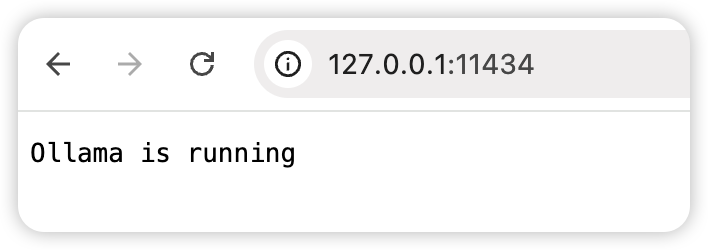
启动LangChat
注意:LangChat至少需要以下环境:
- MySQL8
- JDK17+
- PgVector等
开源地址:
- Gitee:https://gitee.com/langchat/langchat
- Github:https://github.com/tycoding/langchat
- GitCode: https://gitcode.com/LangChat/LangChat
首先本地IDEA打开LangChat项目(等待Maven加载完成)
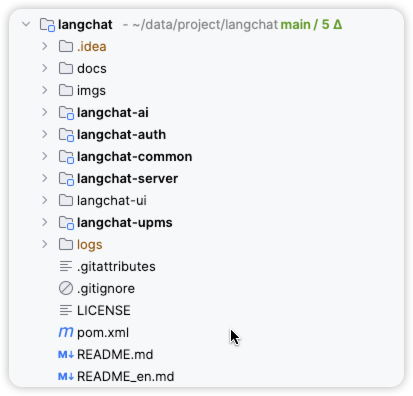
1. 执行数据库脚本
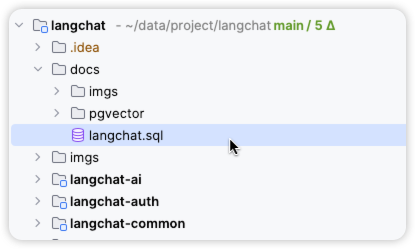
在docs/目录下找到langchat.sql 在MySQL中执行此脚本。
注意: 此脚本包含了创建名为langchat的数据库(因此不需要手动创建数据库)
2. 修改配置文件
首先你应该检查SpringBoot的application-*.yml配置文件
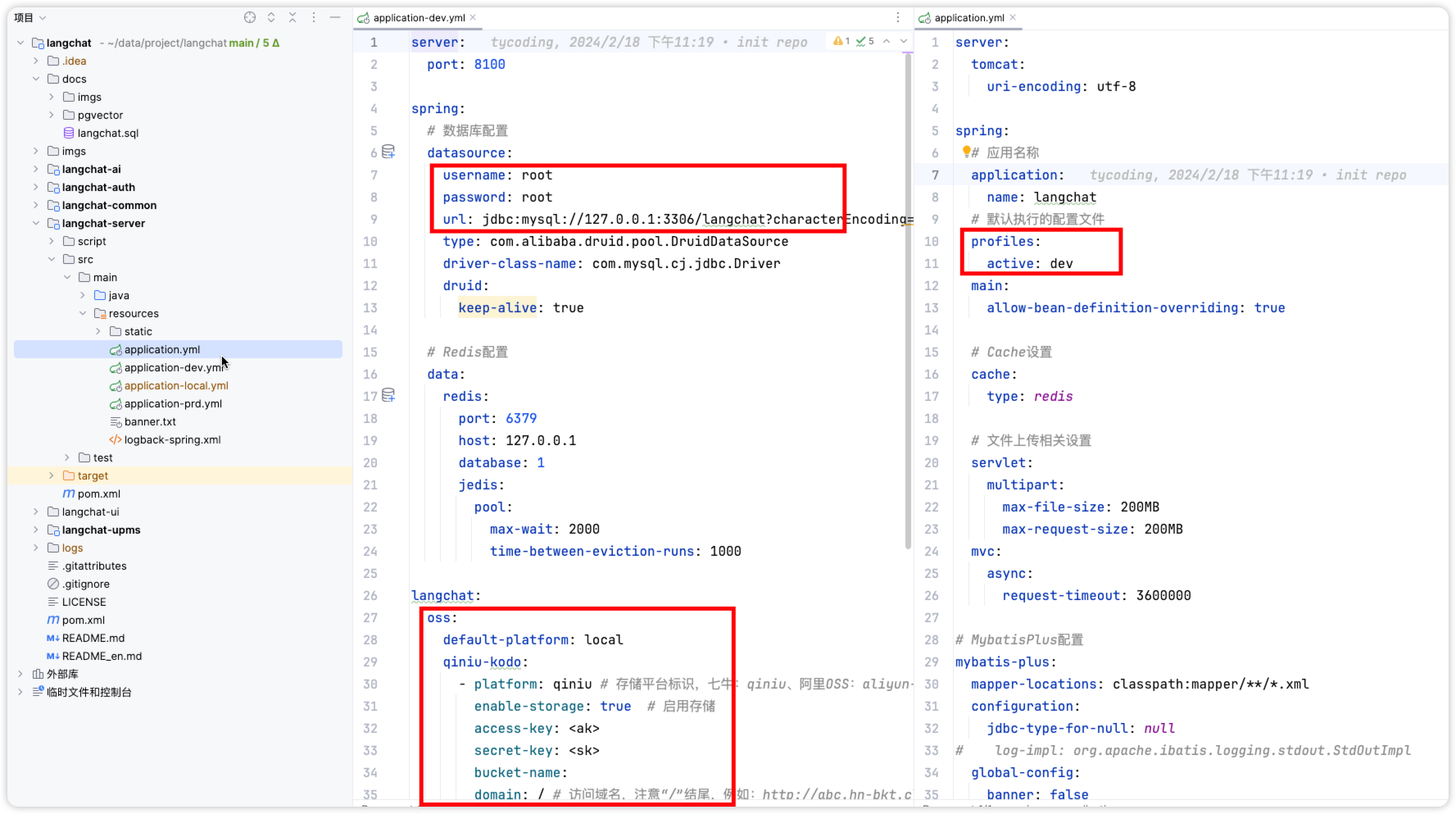
必须修改:
- MySQL连接信息
- OSS信息(默认的
local代表了使用tomcat的地址,当然建议使用阿里云或七牛云,或者本地用NGINX搭建本地文件服务器)
3. 安装PgVector
这里我只推荐Pgvector,不要用Redis,Pgvector可以用navicat等工具可视化查看数据表
Pgvector官方仓库:https://github.com/pgvector/pgvector?tab=readme-ov-file#installation-notes---windows
Postgres官网:https://postgresapp.com/downloads.html
注意:安装Pgvector后仍需要有Postgres 15+基础环境。所以如果你是第一次安装,你需要安装两者才行。
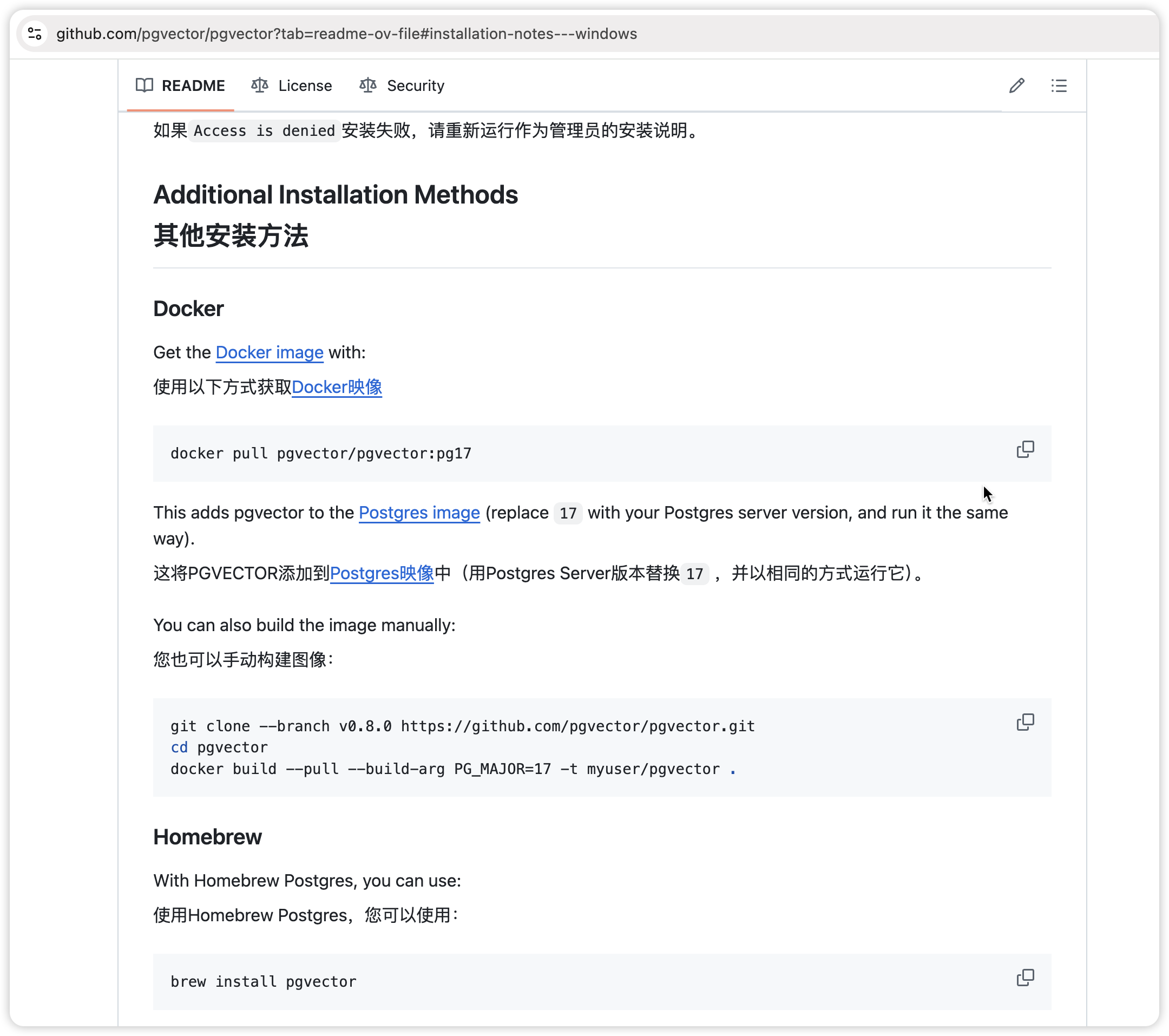
因为我使用的Mac,所以有多种安装方式,如果不想麻烦可以用Docker
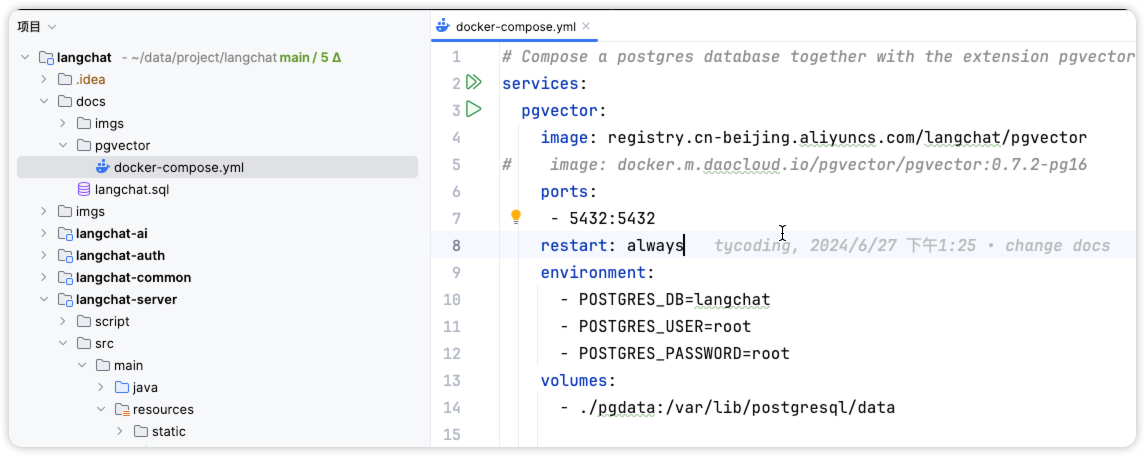
作者贴心的给大家编译了一个pgvector发布到了阿里云仓库,直接运行此compose也可启动,省去了上麦那一系列步骤
如果上面脚本执行成功,应该在数据库能看到langchat
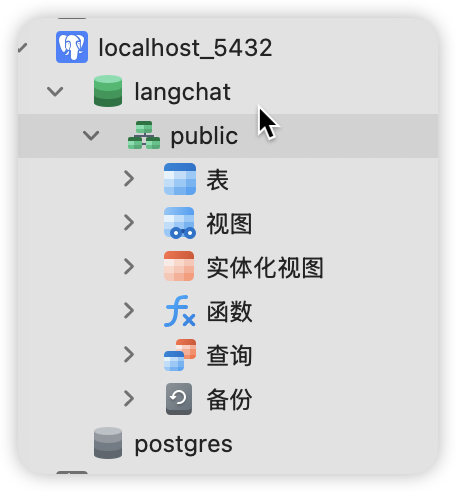
注意:
- 如果是自己手动安装的Pgvector,请手动创建
langchat数据库 - 尽量不要自己手动编译pgvector源码,太麻烦了
4. 运行LangChat
上述配置完毕后,即可正常启动LangChat
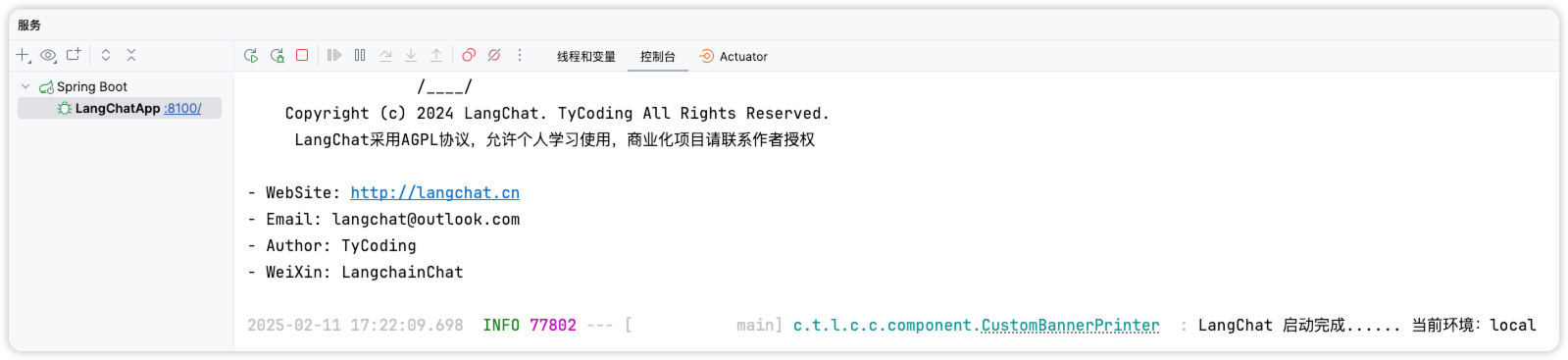
启动成功后如上图,注意 当前环境是什么就代表用了哪个配置文件
运行langchat-ui
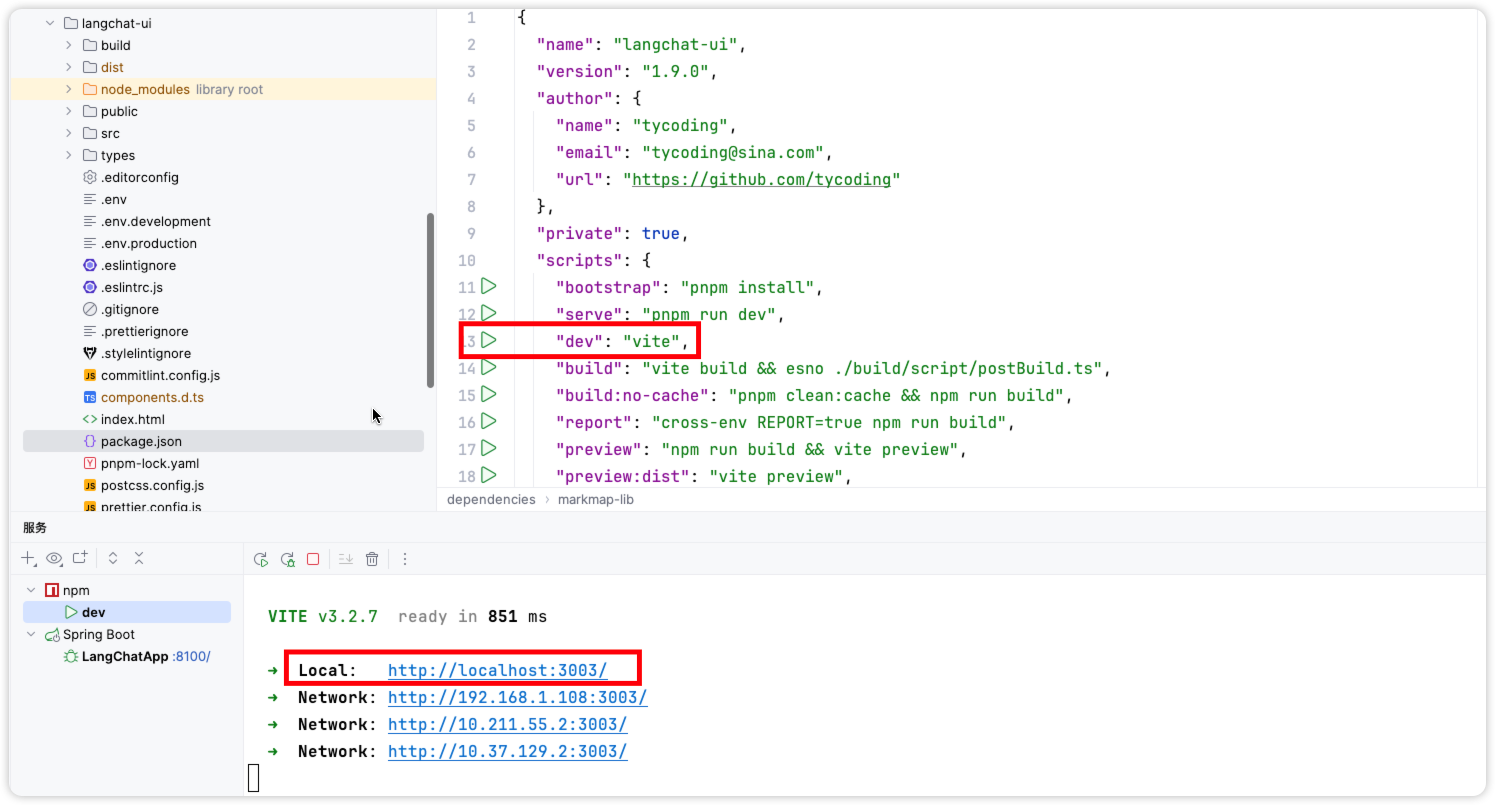
测试LangChat
首先进入到LangChat此页面
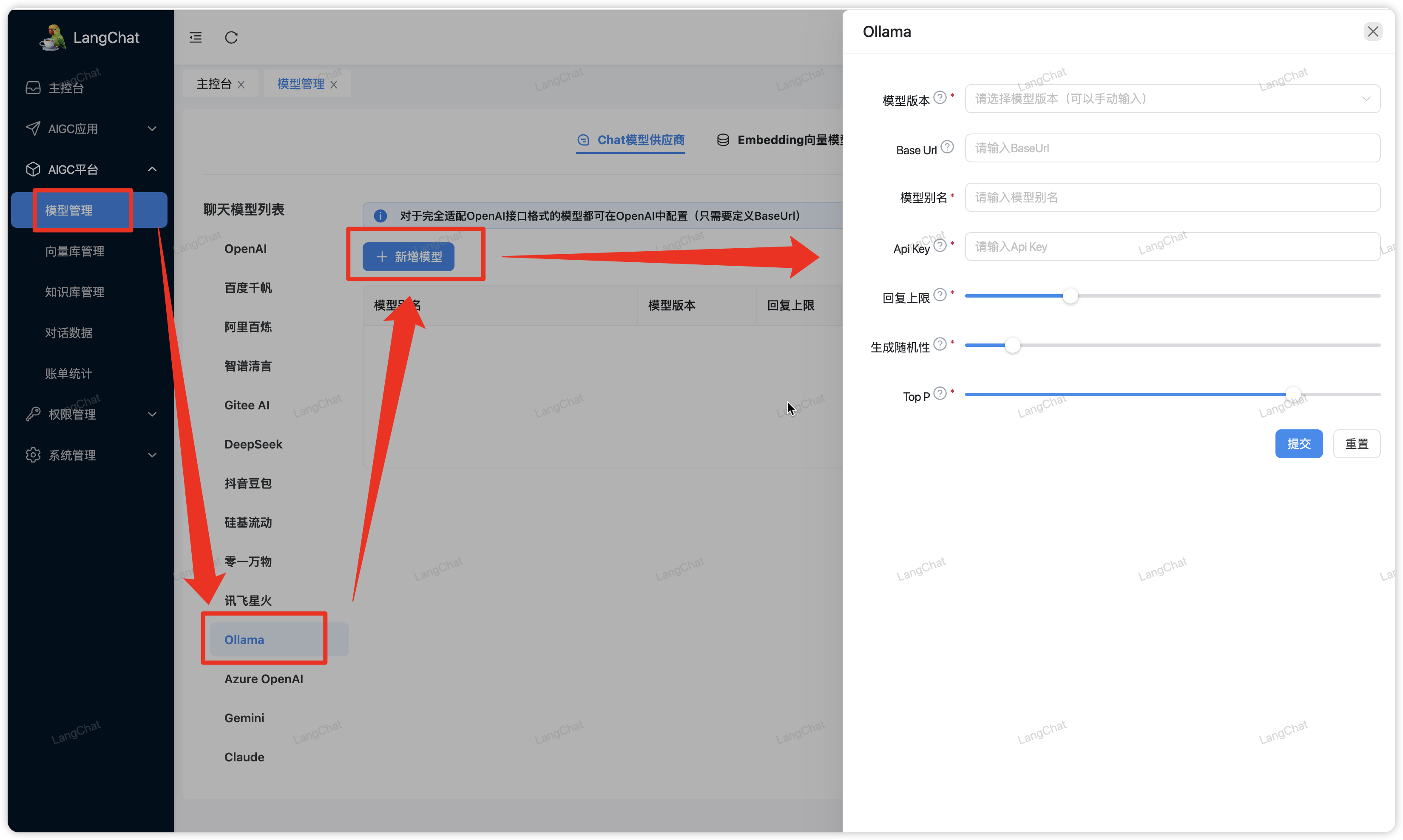
因为我们使用的Ollama部署的DeepSeek-R1模型,因此必须使用Ollama配置
- 模型版本写:
deepseek-r1 - BaseUlr写:
http://127.0.0.1:11434/ - ApiKey任意填
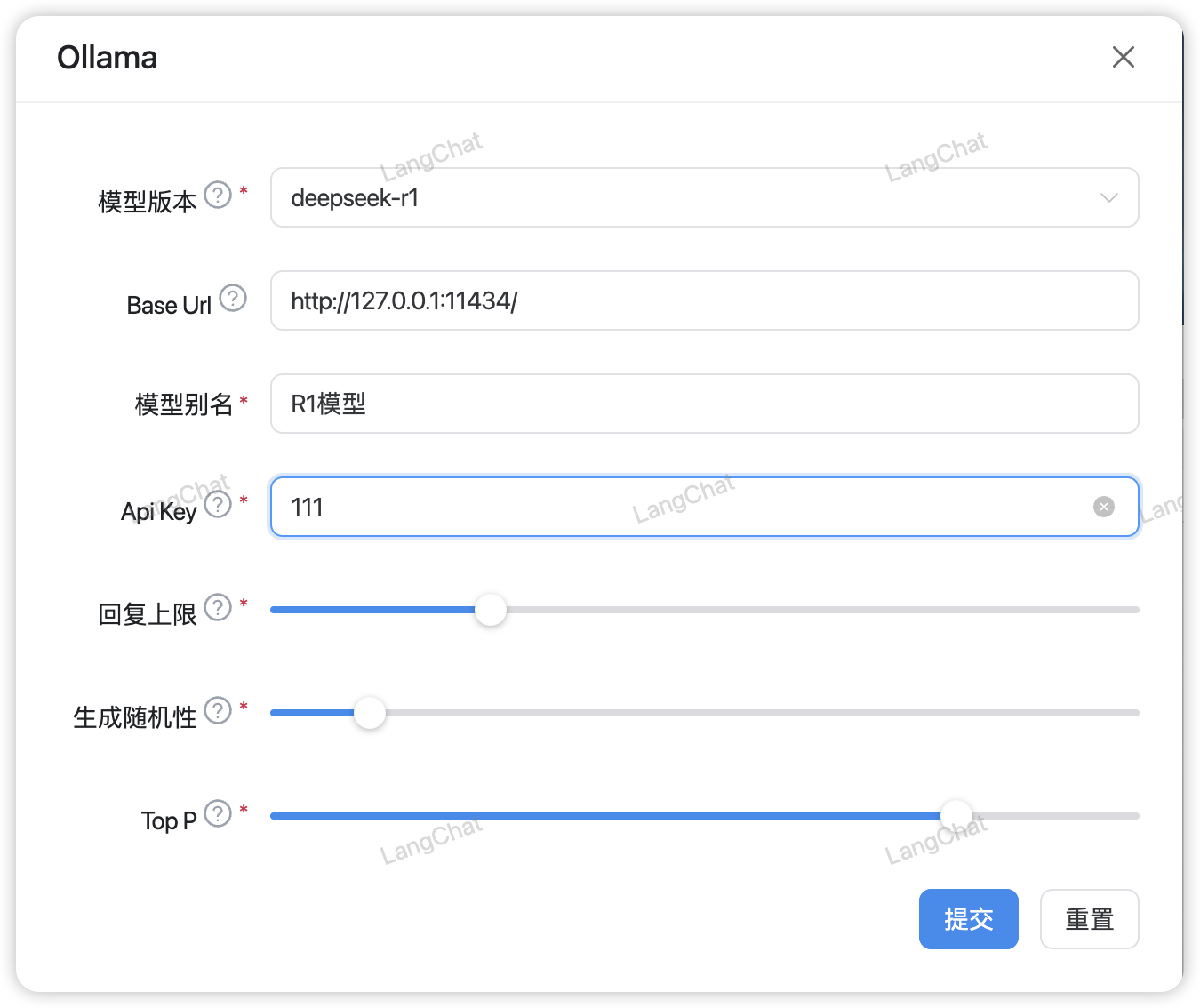
测试LangChat聊天功能
到此为止,DeepSeek-R1模型已经启动并配置好,我们先测试Chat基础功能
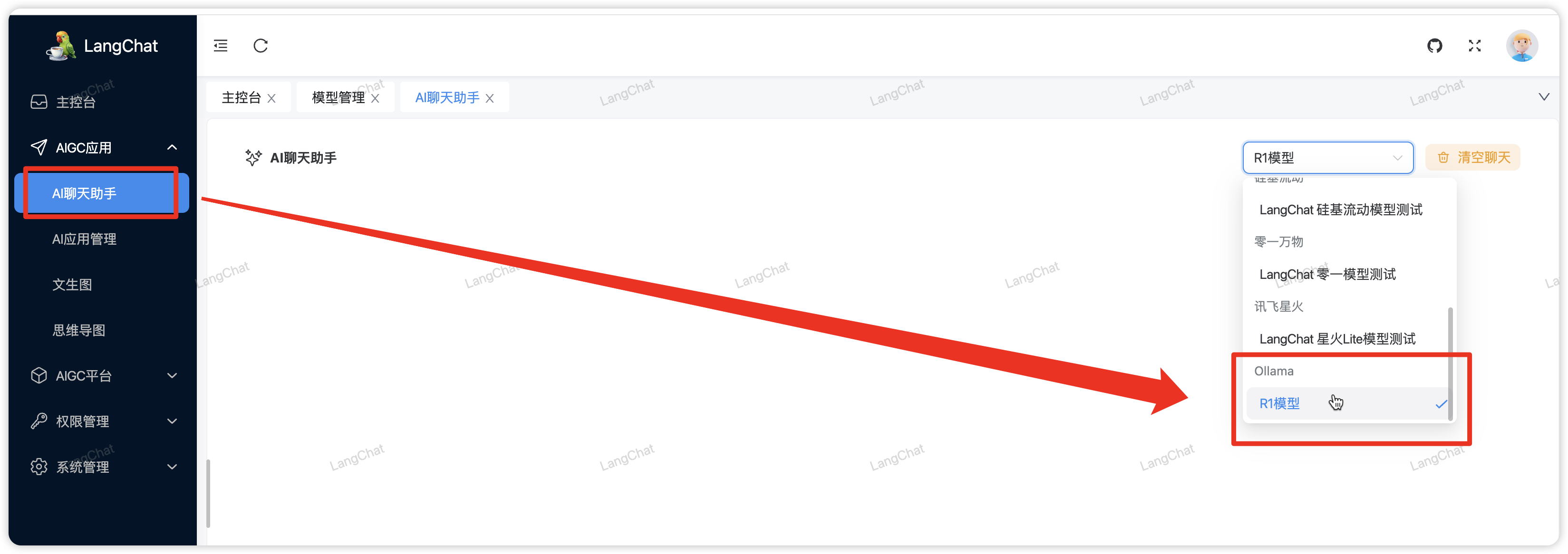
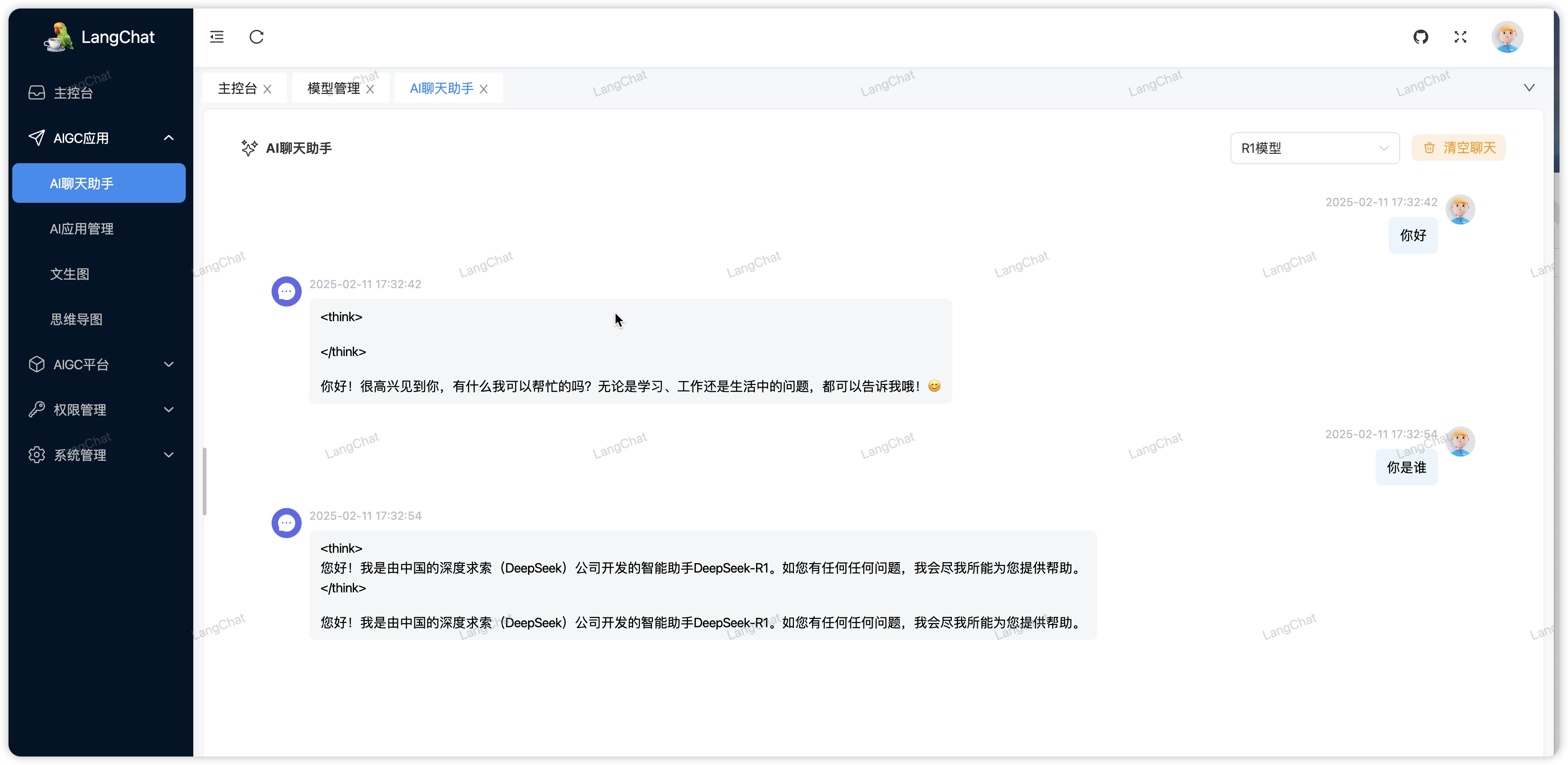
如上,接口已经掉通了。
注意: <think>是DeekSeek-R1的推理过程,因为他是非标准的数据格式,后面LangChat会做前端适配
配置LangChat知识库
首先你需要安装好Pgvector和OSS
1. 配置向量数据库
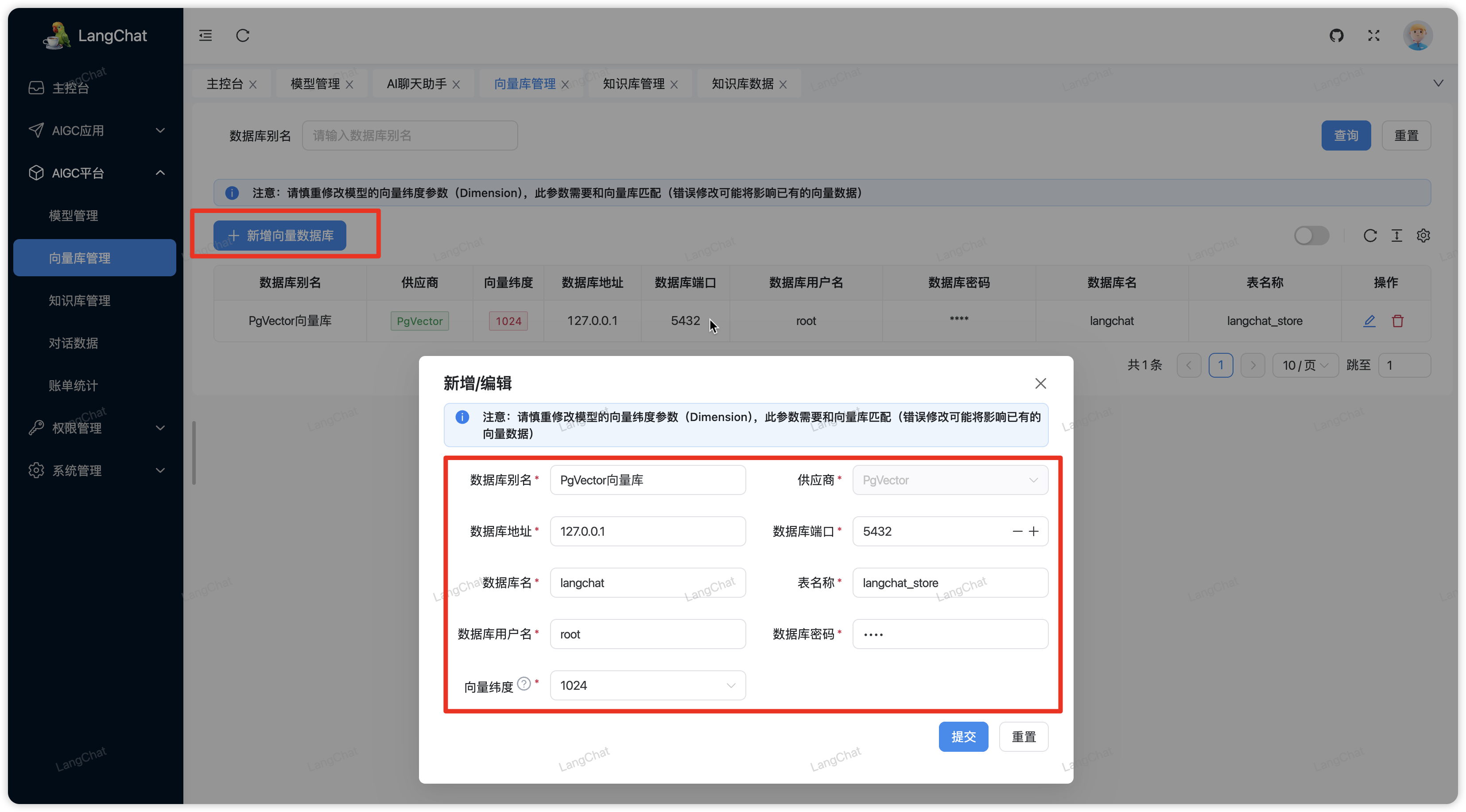
注意!注意!注意!
建议不要修改向量维度这个参数,向量数据表一旦初始化,此表的向量维度就固定了,只能接受指定向量的数据,因此仅在LangChat前端修改是无效的(需要删除原表)
2. 本地下载Embedding模型
当然我建议大家直接使用阿里云、百度、智谱的Embedding模型,这样只需要配置ApiKey即可,但是很多朋友可能还想想本地部署,这里教大家。
同样,使用Ollama下载Embedding模型
进入官网:https://ollama.com/search?c=embedding 我们找到排名第一的Embedding模型
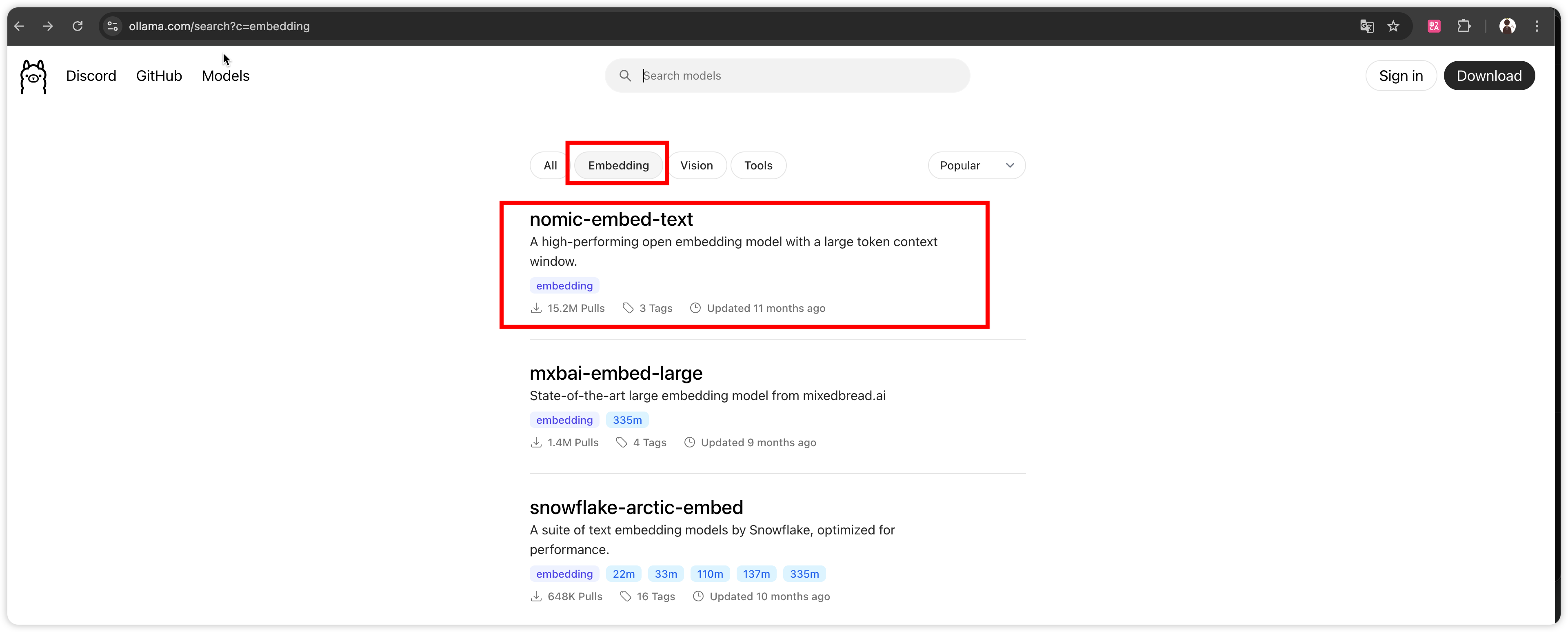
执行命令 ollama pull nomic-embed-text
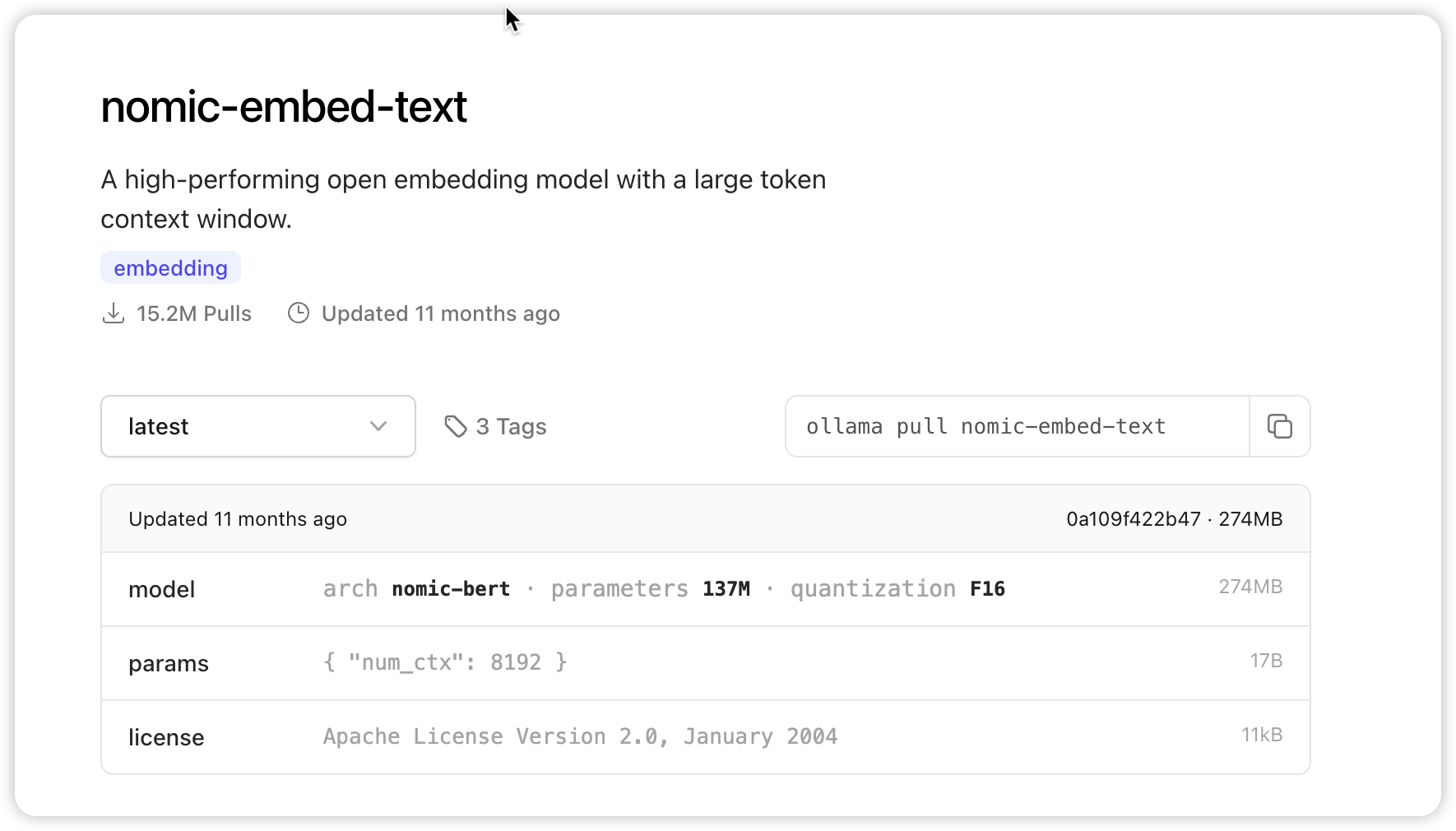
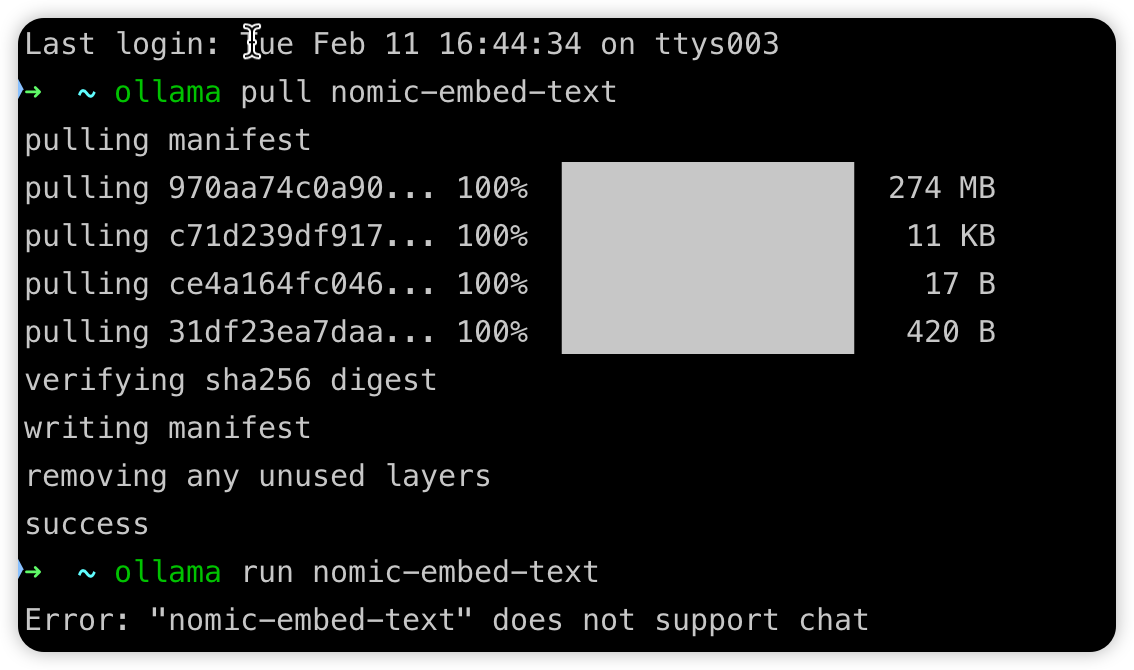
如上结果,Ollama模型很小,很快运行结束,但是不要尝试执行ollama run xxx,因为run命令是针对Chat模型的,这里是Embedding模型
Ollama Pull 了Embedding模型就自动启用了,不需要任何其他命令加载
我们可以通过ollama list查看到下载的模型

3. 测试Embedding模型
执行如下脚本
curl http://localhost:11434/api/embeddings -d '{
"model": "nomic-embed-text",
"prompt": "The sky is blue because of Rayleigh scattering"
}'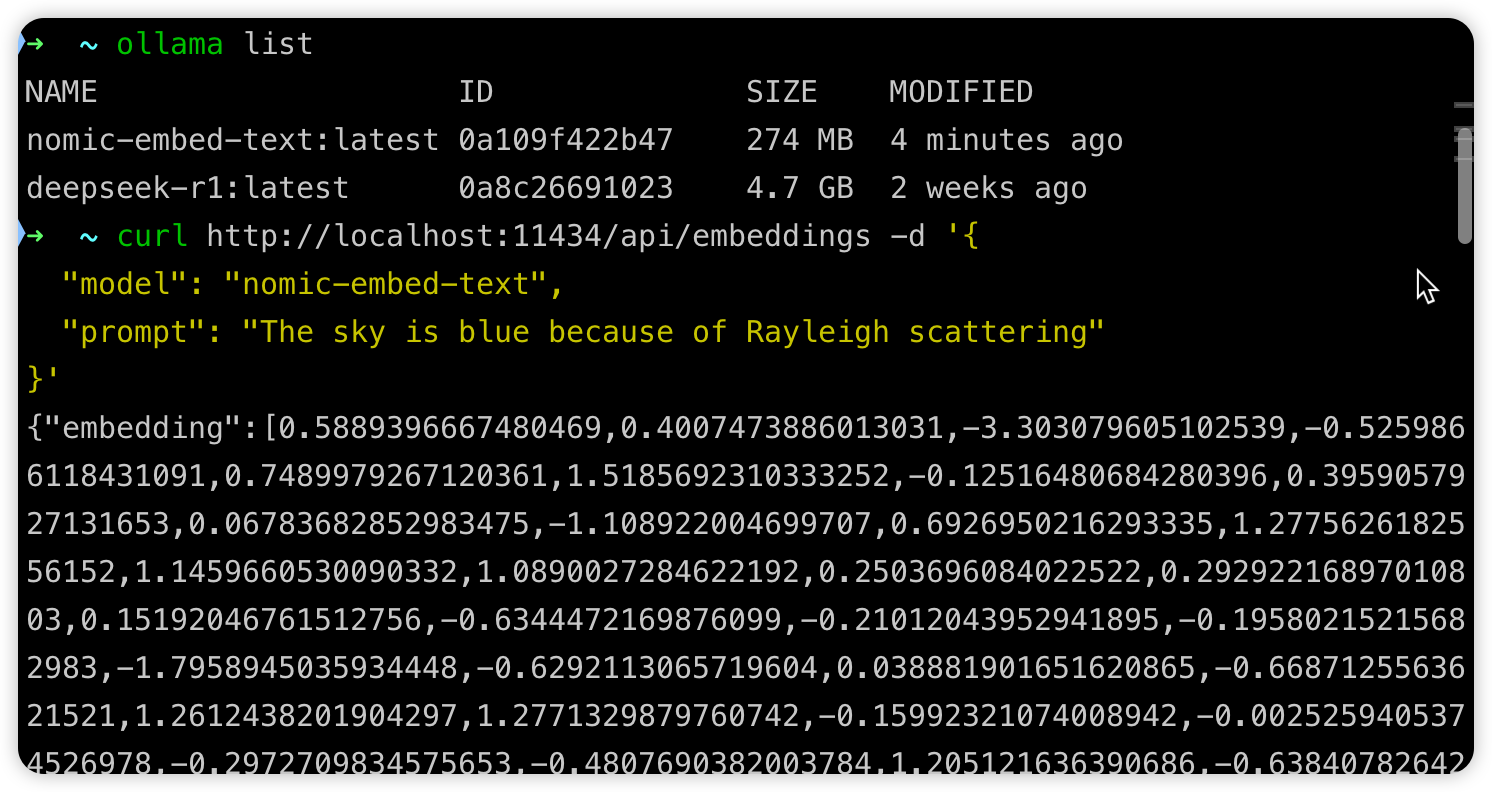
如上说明Embedding模型正在运行,并且模型名称是nomic-embed-text,访问地址是:http://localhost:11434/api/embeddings
4. LangChat配置Embedding
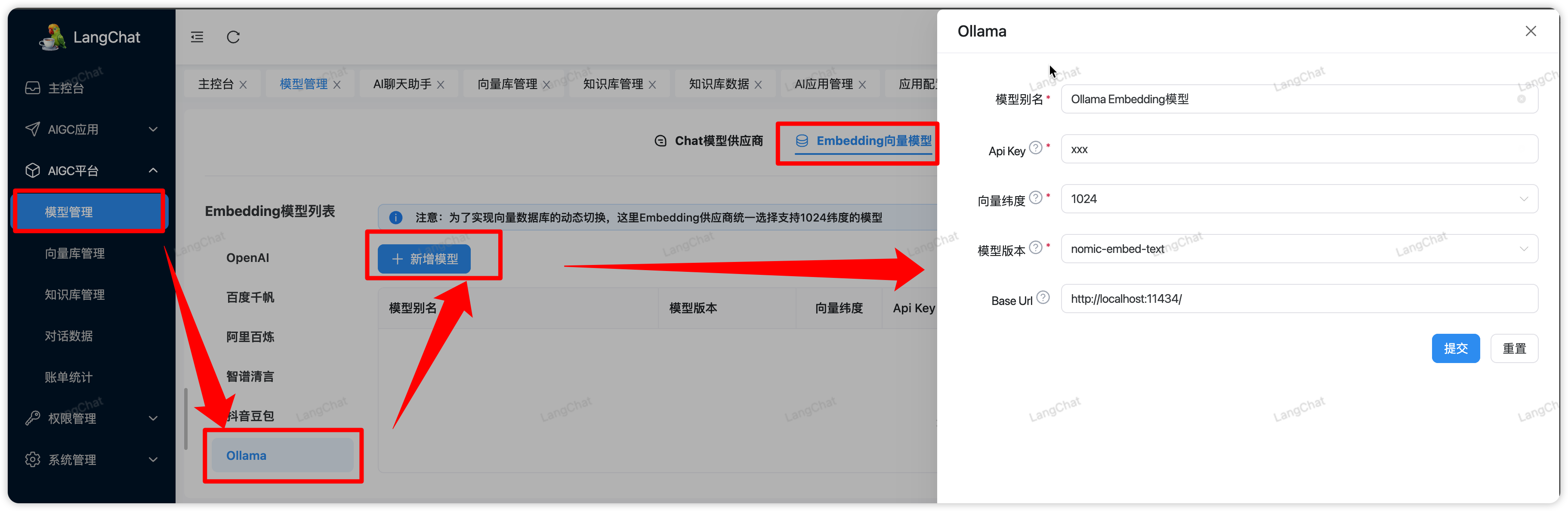
- 模型版本填
nomic-embed-text(Select中输入并回车即可) - BaseUrl填写:
http://localhost:11434/
5. 创建LangChat知识库
知识库中只关联Embedding数据库和Embedding模型
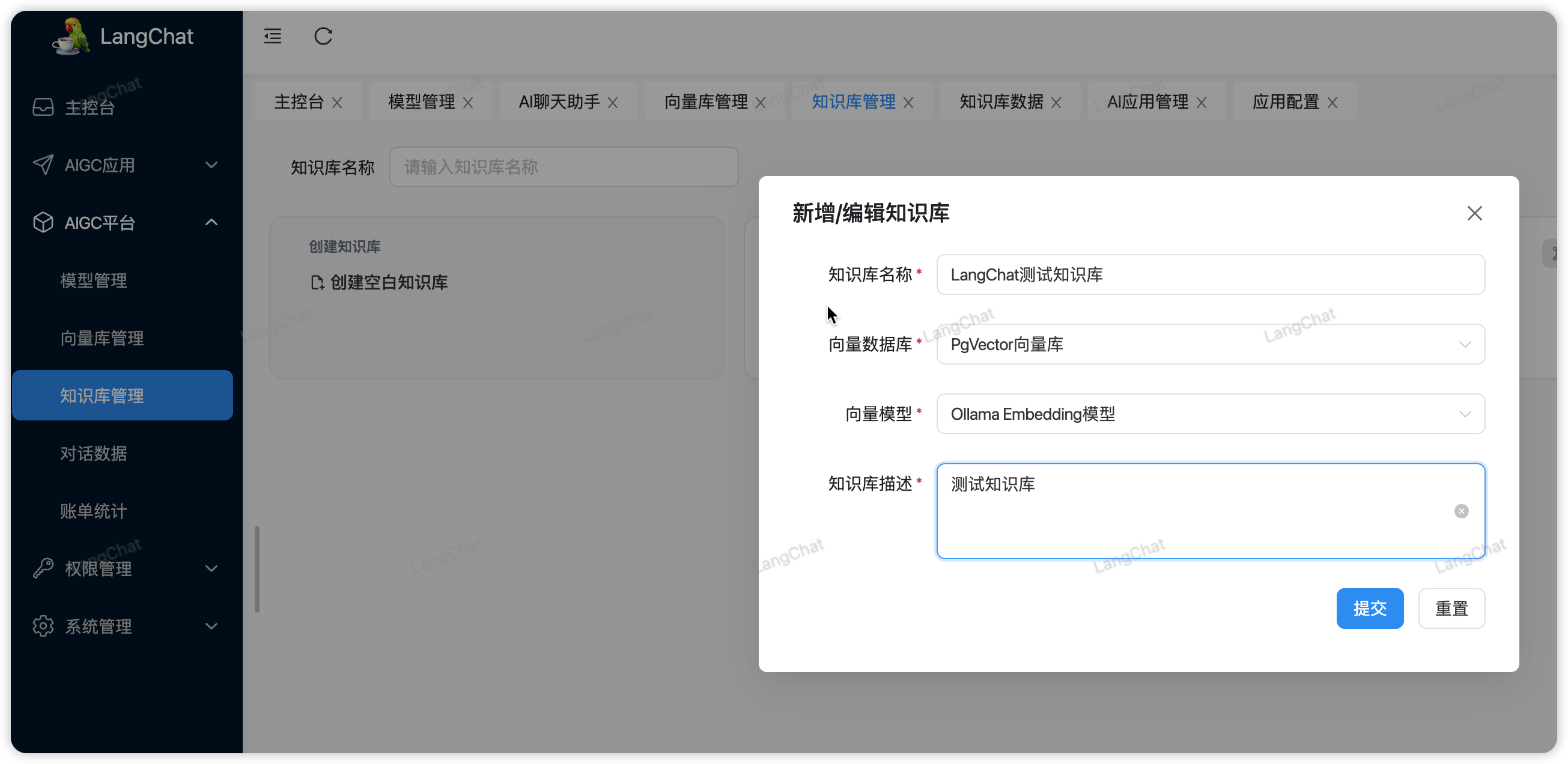
6. 导入知识库文档
在上面配置好nomic-embed-text模型后,往知识库导入文档
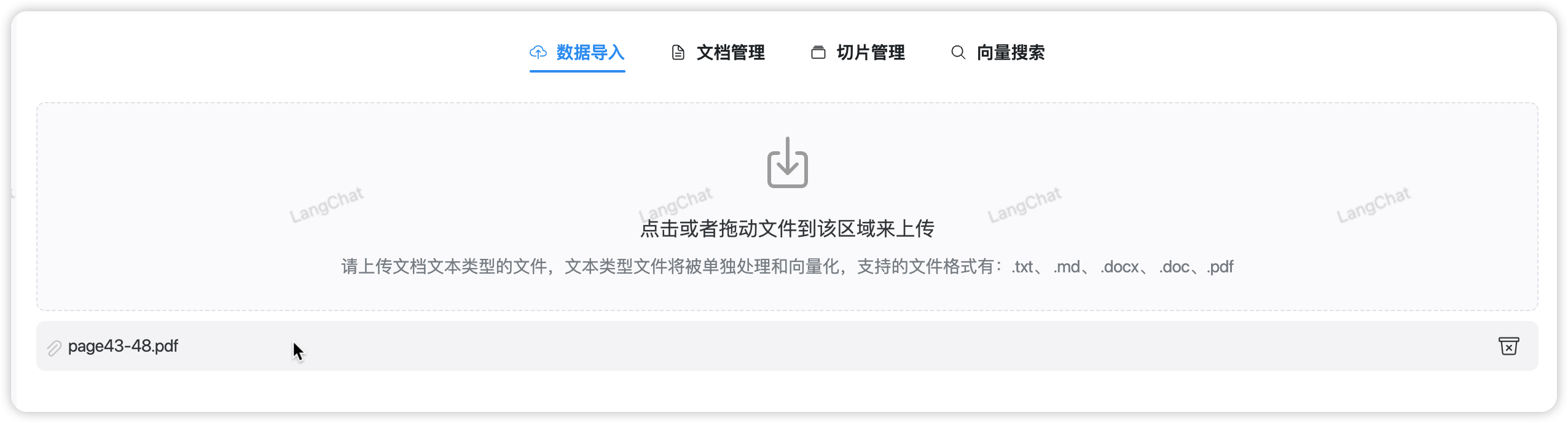
如果你是按照上面步骤的Embedding模型,你应该会收到如下向量化失败错误:
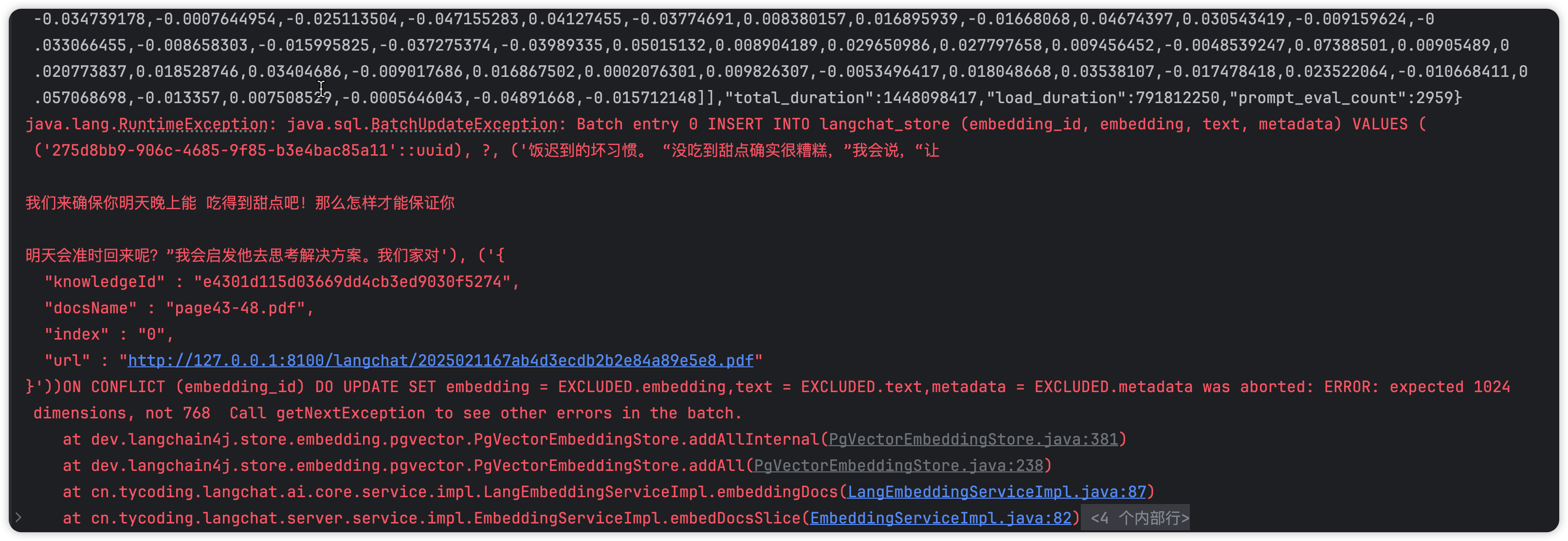
为什么报错ERROR: expected 1024
因为我们在LangChat配置的 1024向量纬度 的数据库,所以生成的表也只接收1024维度的数据。
但是, nomic-embed-text 模型只能生成768维度的数据,并不是生成1024维度的数据(当然如果你使用公有云模型,他们的模型一般都能支持生成多维度的数据768、1024、1536等等)
只不过我们下载的模型只支持生成单维度的向量数据。
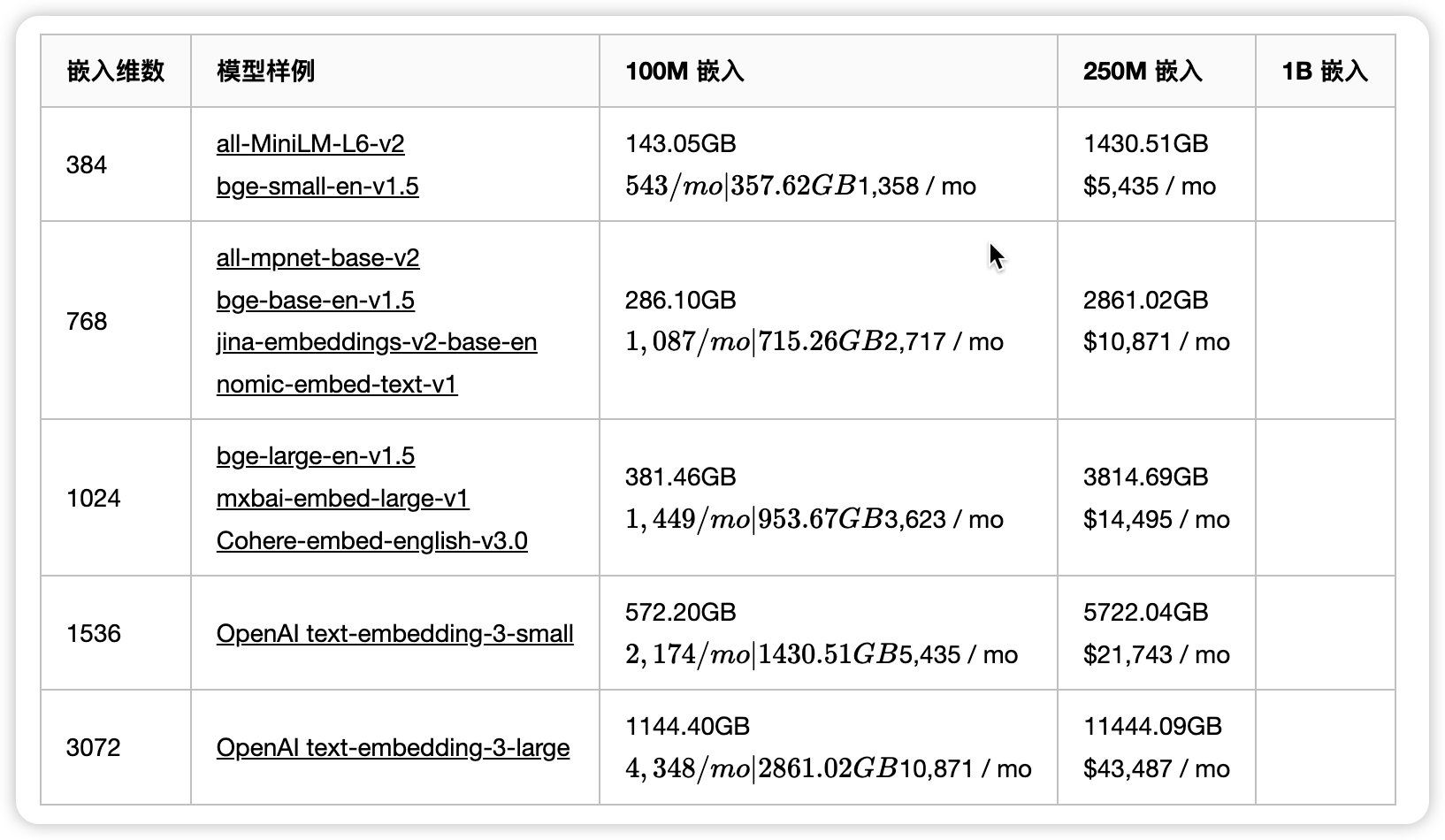
从上表中你可以查看到不同模型能生成什么维度的数据。
例如阿里云的文档中,关于Embedding模型的定义如下:(你在最初阶段就应该考虑哪种模型兼容哪种向量维度)
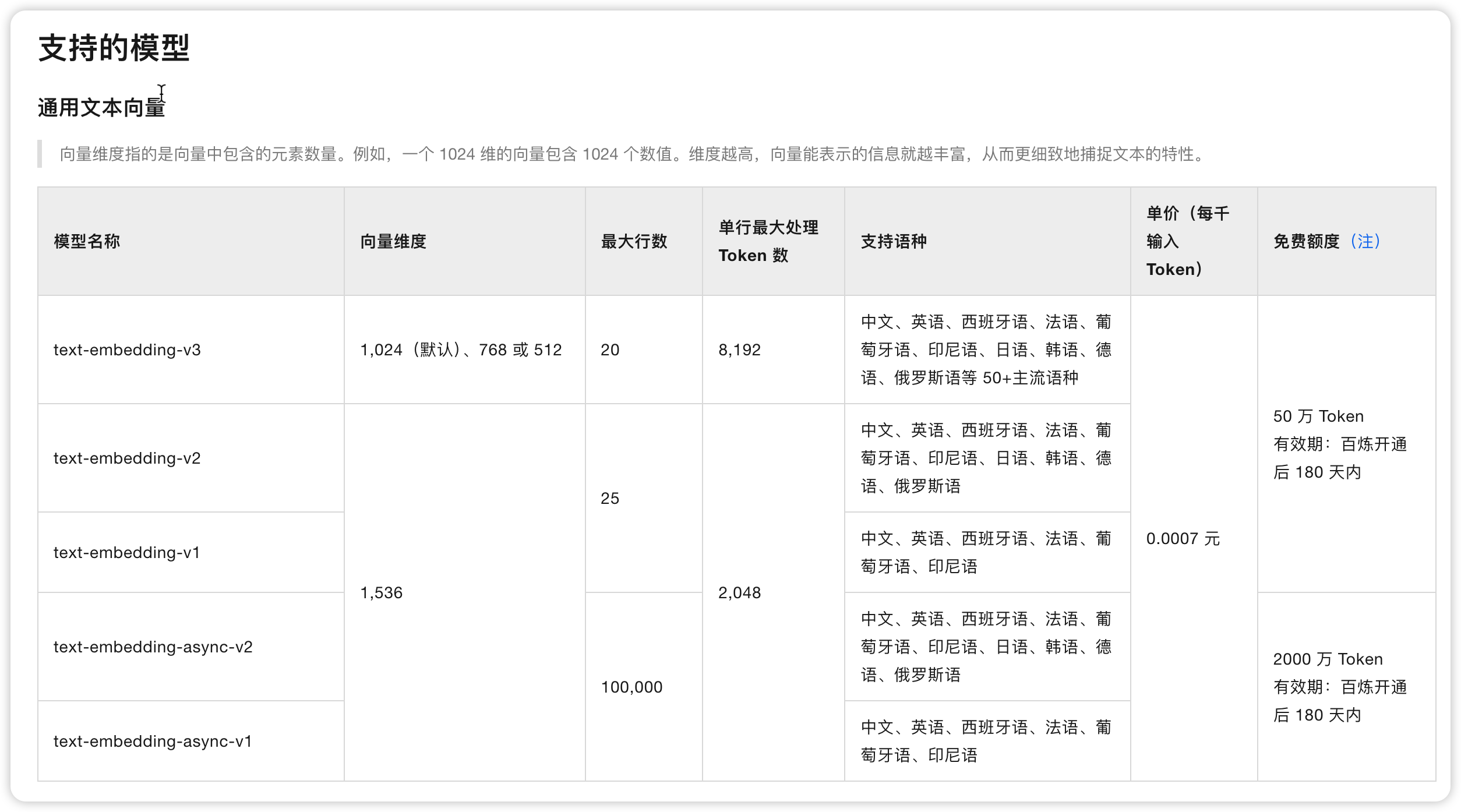
遇到这种情况怎么处理?
无论用的哪个模型,如果向量维度一旦不匹配,就必然会出现类似此报错信息。按照如下步骤开始解决此问题:(我们的前提是仍用本地的Embedding模型,当然你换一个能输出1024维度的Embedding模型也是可以的)
- 使用如Navicat等客户端工具删除
langchat库中的表
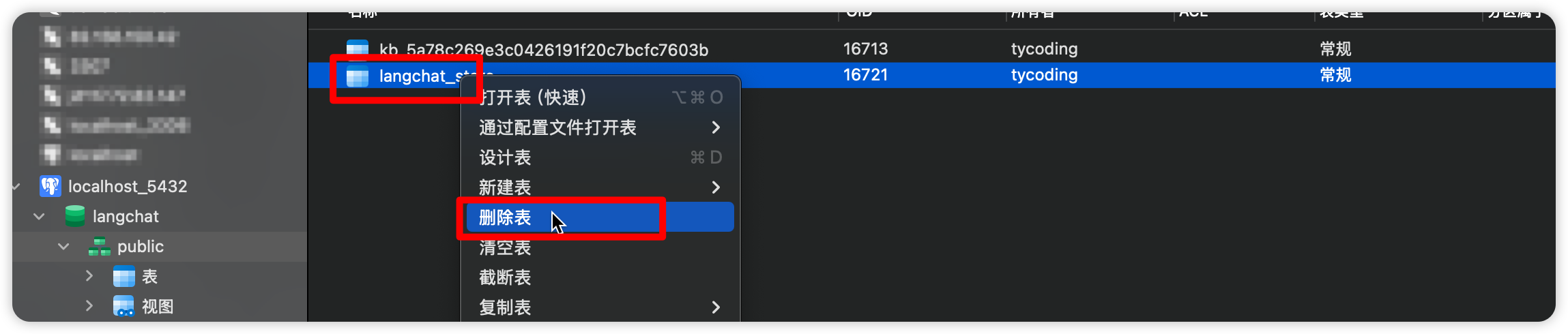
- 在LangChat管理端修改 向量数据库的纬度配置 ,如下修改为768维度
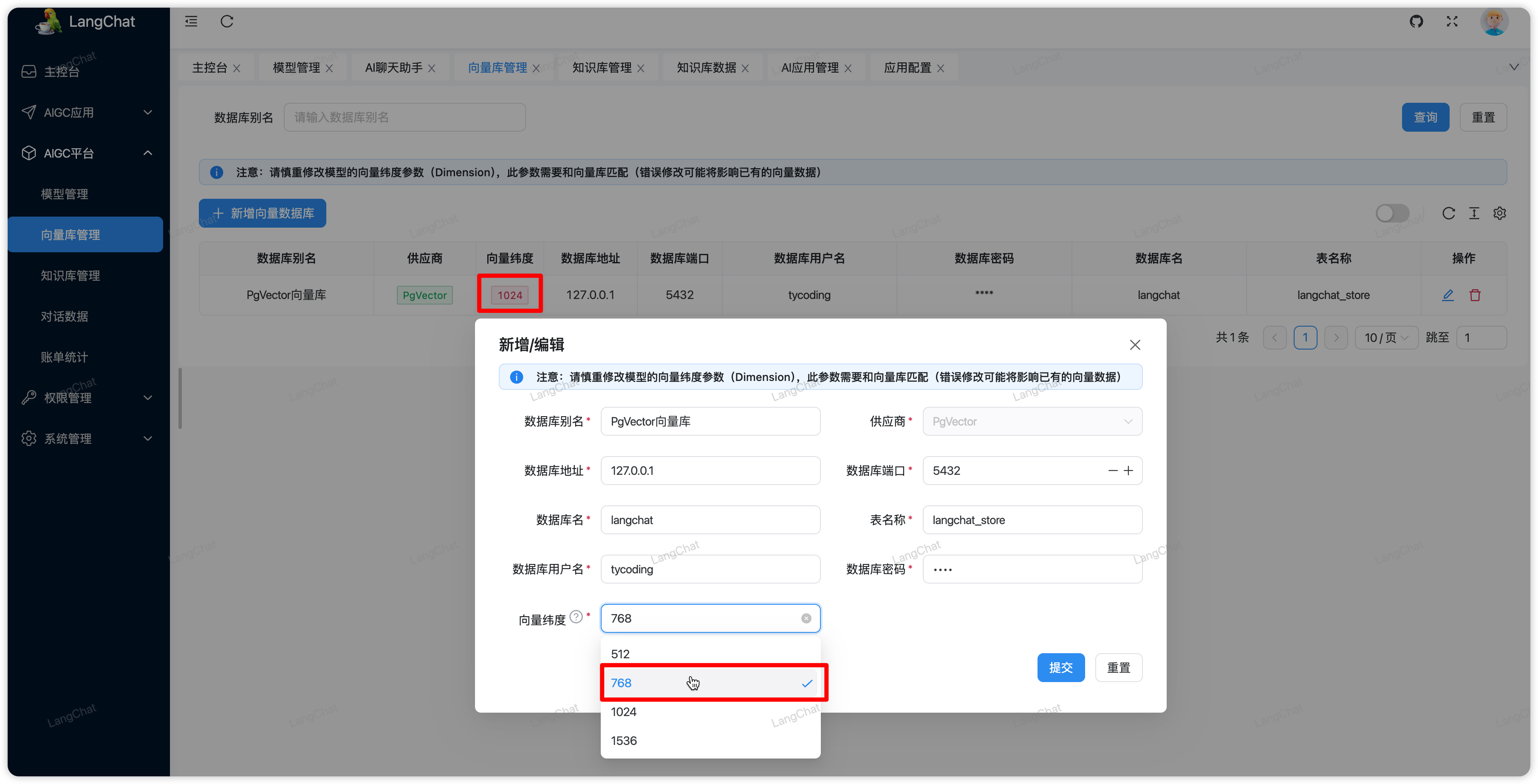
- 重启LangChat后端项目,系统会重新生成此表,并接收768维度的向量
正常情况,重启后,我们就可以重新导入文档进行向量化了。
7. 重新导入知识库文档
我们准备如下这个txt文档

正常情况,后端会提示向量化成功,会有如下日志:
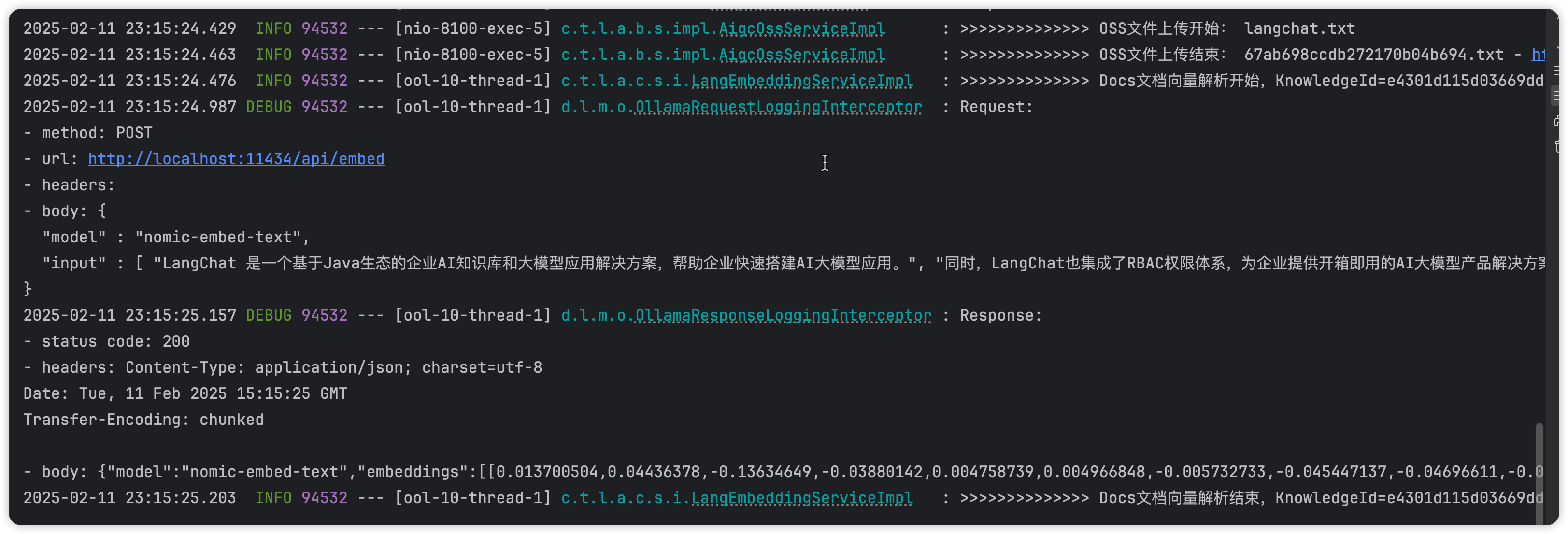
在向量数据库中,能看到如下分段信息:
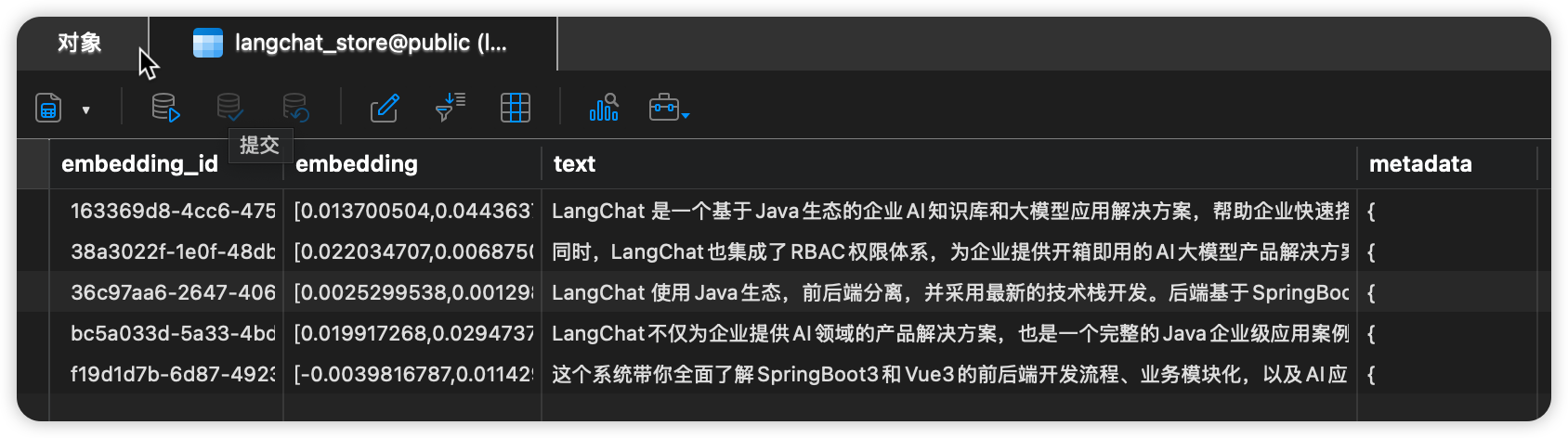
8. 向量搜索测试
正常情况,如果向量化成功,你能在LangChat页面看到如下切面信息:
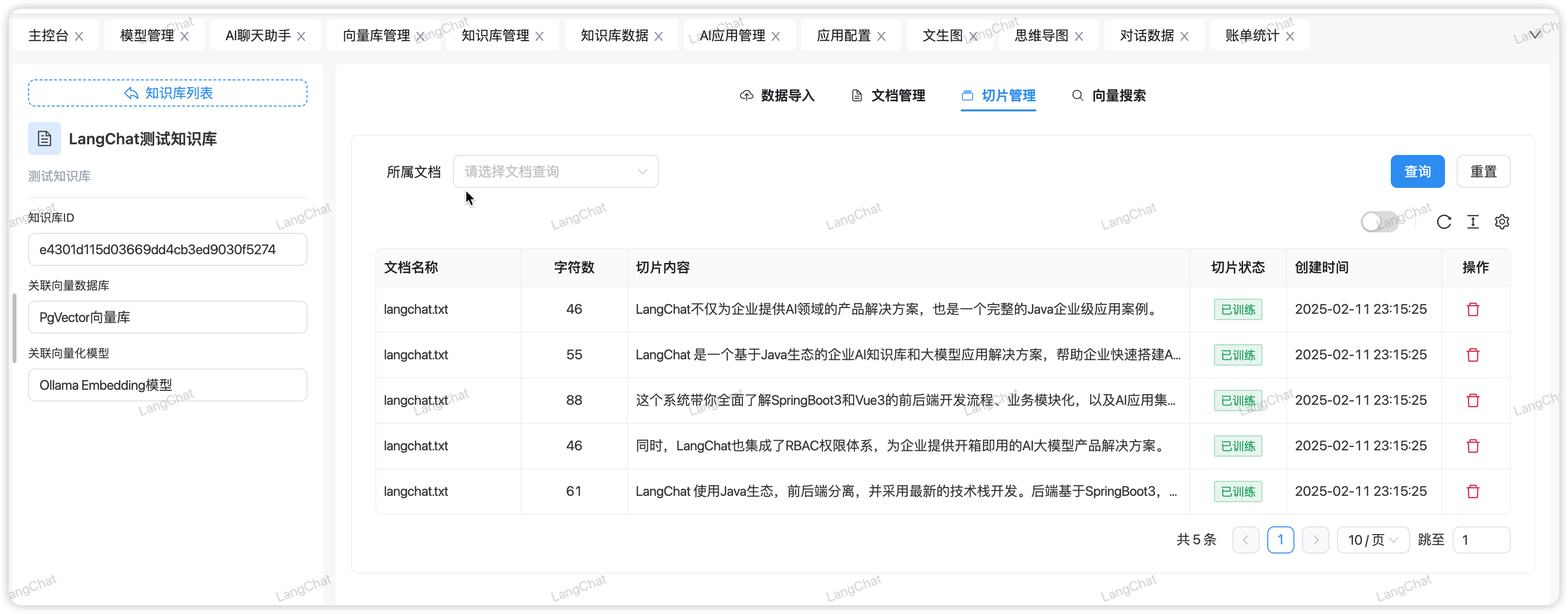
那我们进行一下向量检索测试:
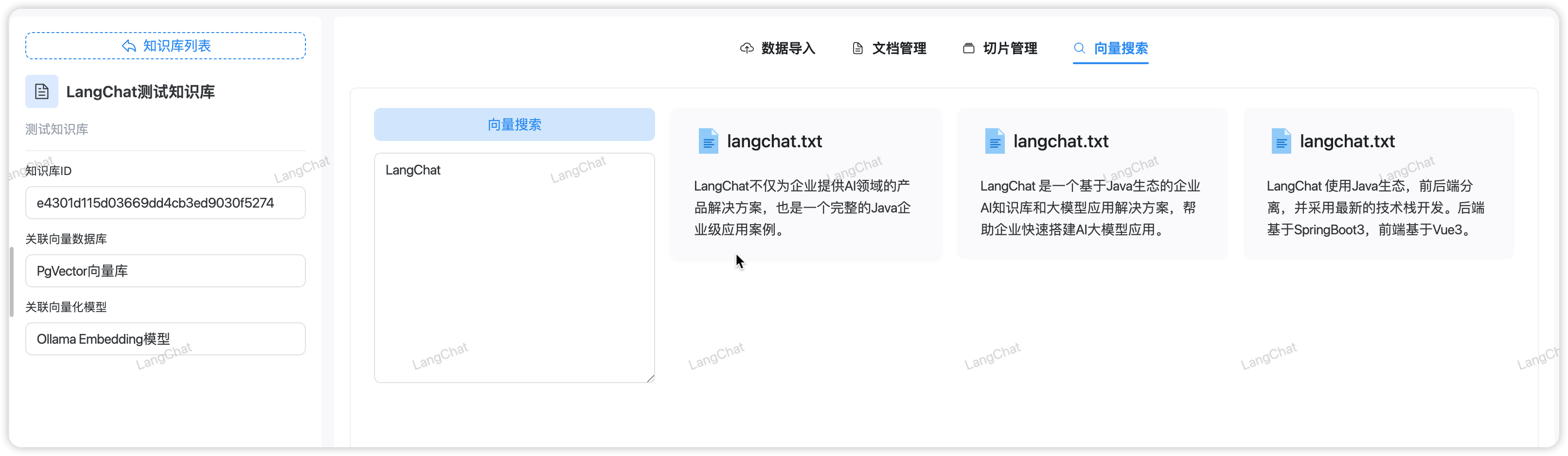
到此为止,LangChat知识库配置已经结束
创建LangChat AI应用
上面知识库配置成功后,下面开始创建LangChat AI应用
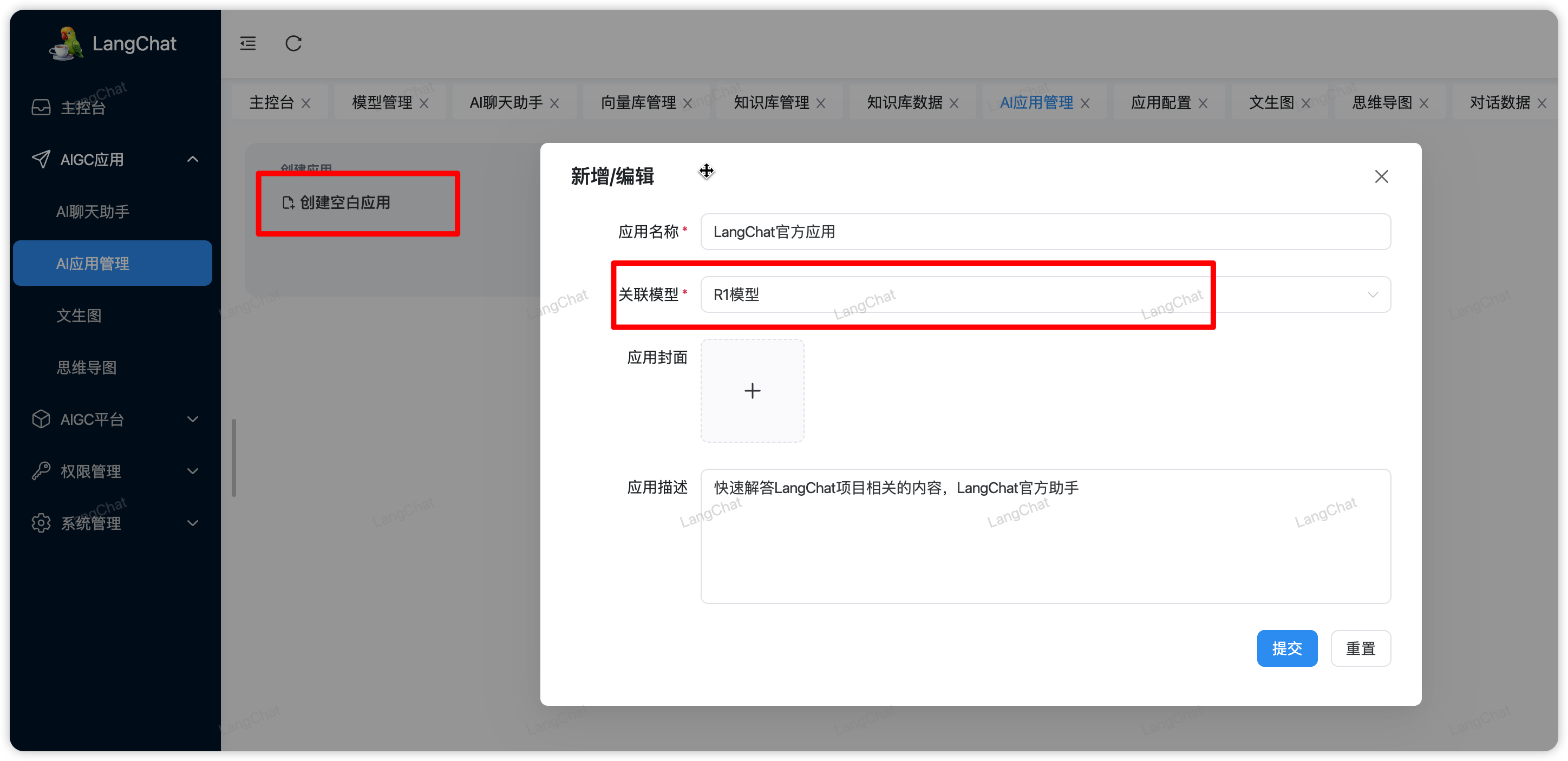
如下所示创建AI应用,这里进需要关联我们刚才设置的DeepSeek-R1模型
配置LangChat应用
创建LangChat应用后,关联刚才创建的知识库,即可进行知识库问答了
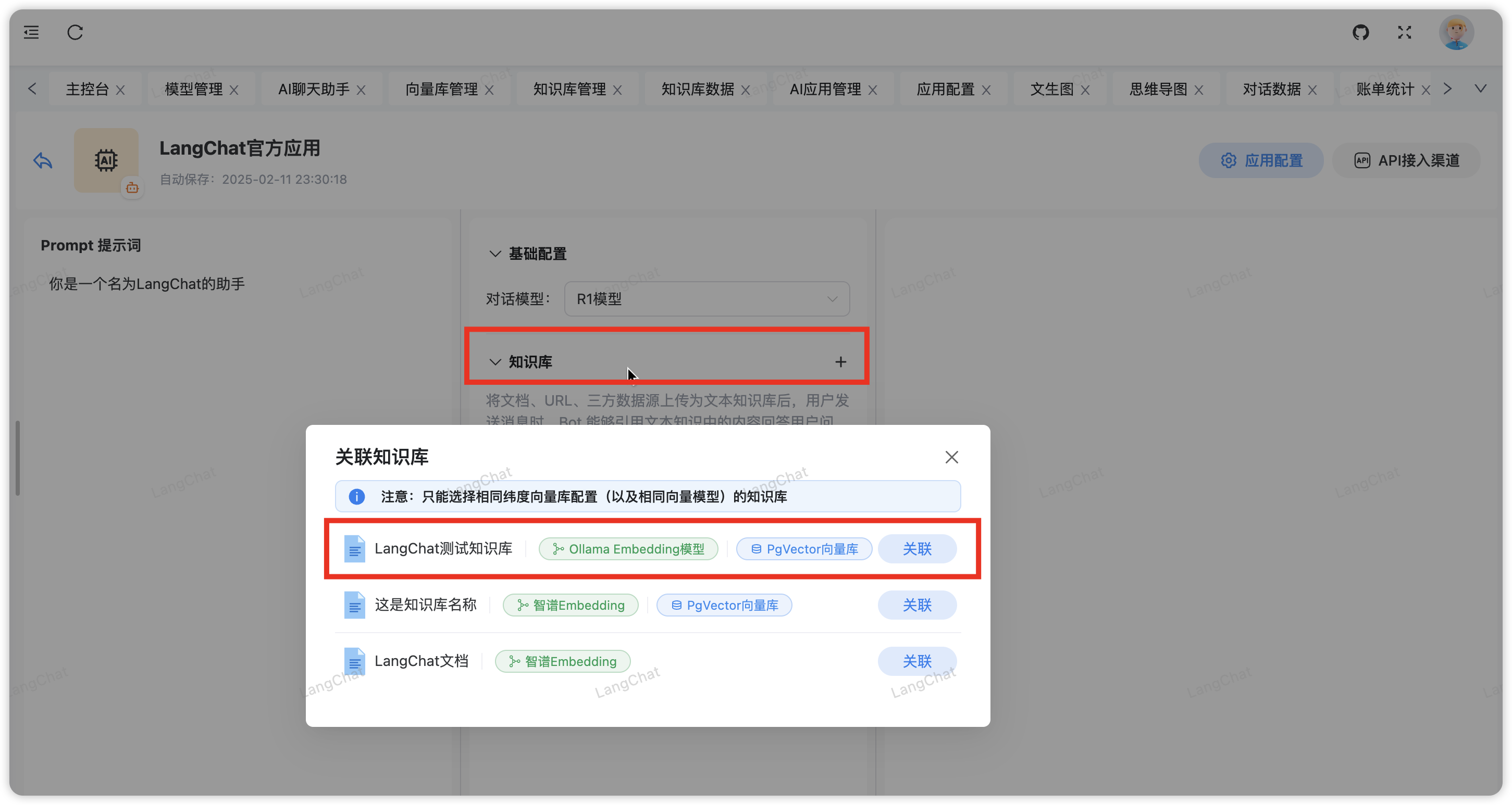
关联好我们创建的知识库后,直接测试就能引用知识库的内容了
测试LangChat应用
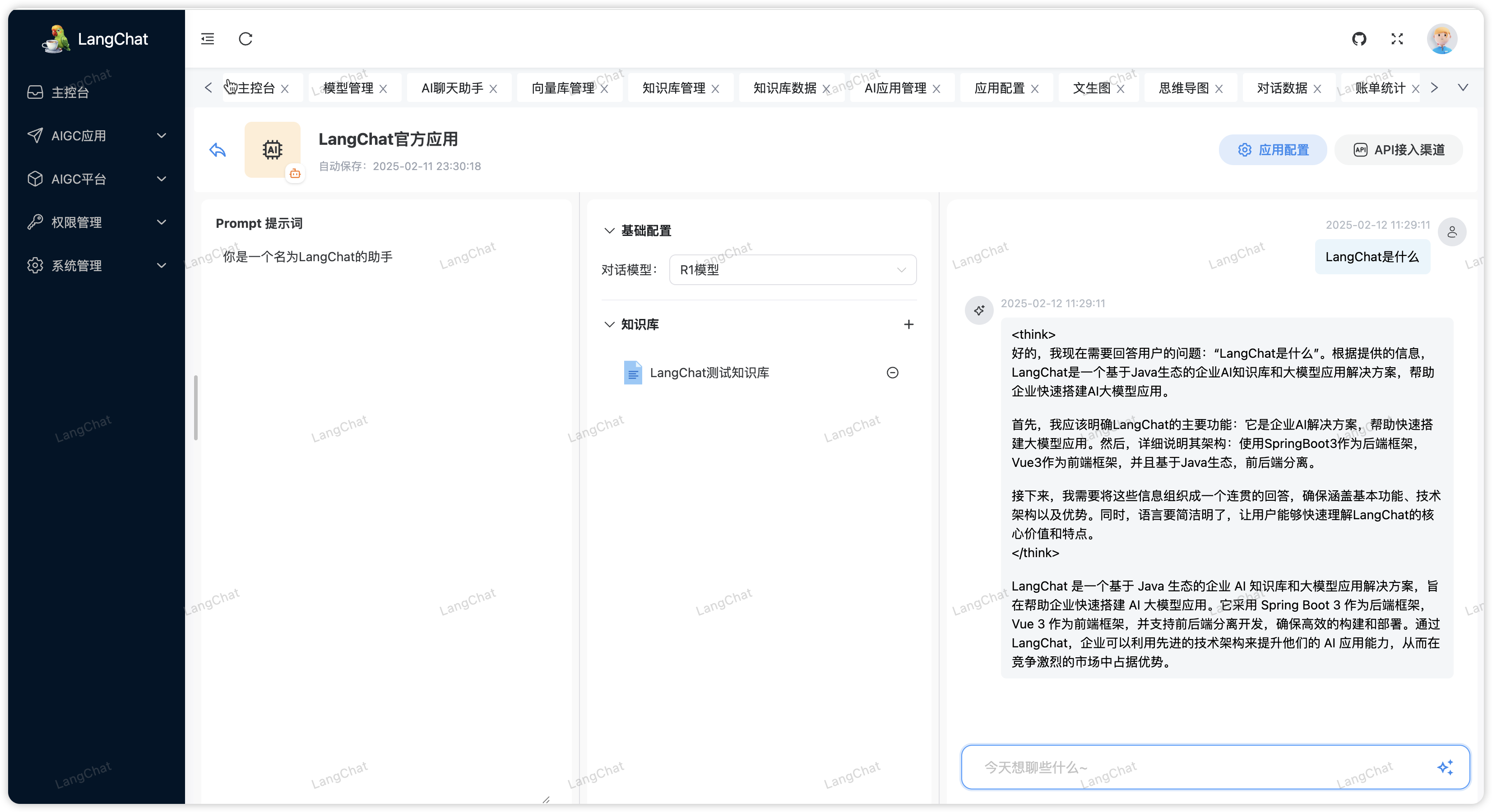
如上,说明了他刚才引用了我们上传的langchat.txt文档
验证是否查询向量文本?
验证此回答是否查询了知识库的向量信息?
- 我们可以在控制台看到如下打印日志:
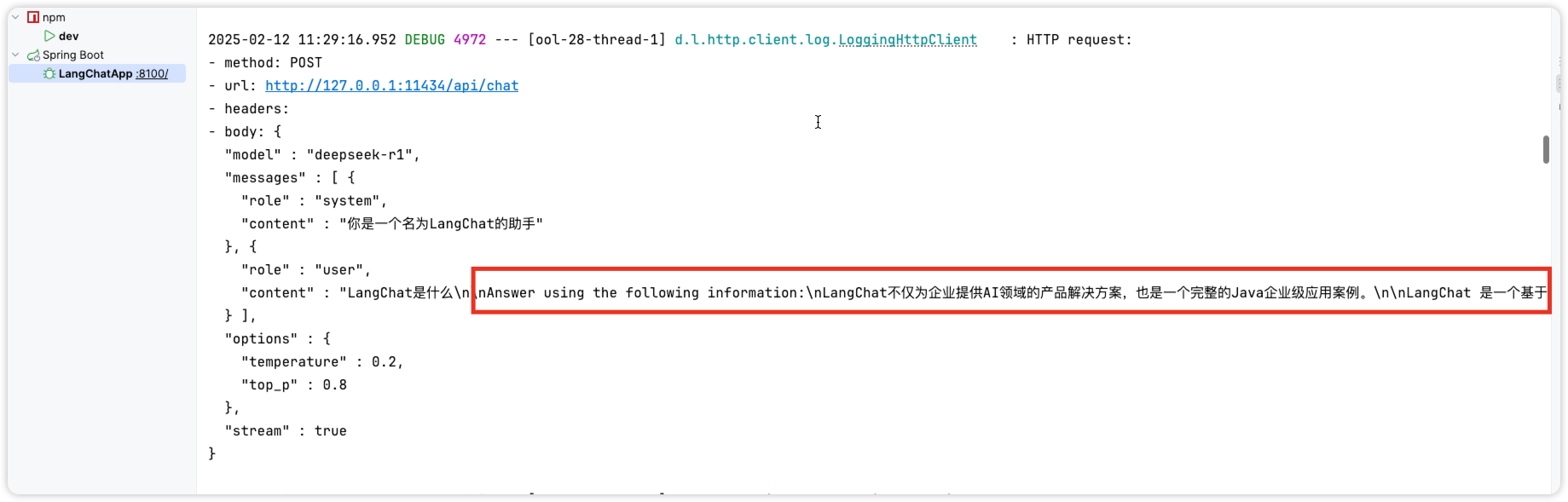
后面的部分就是引用的知识库文档
- 可以拿未配置知识库的普通聊天做测试
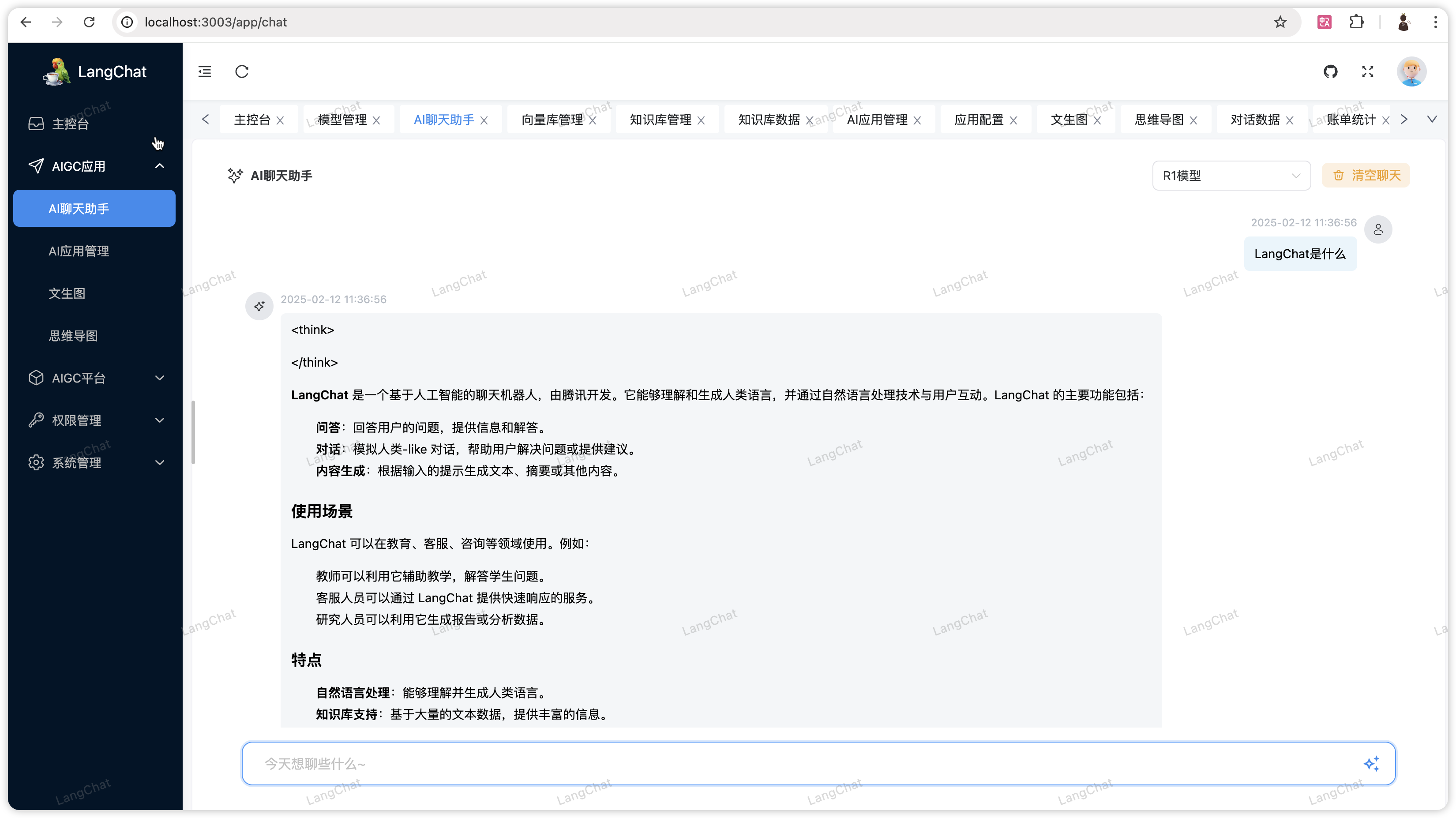
可以看到未配置知识库,是不知道LangChat是什么的。